Sony CYBER-SHOT DSC-W215, CYBER-SHOT DSC-W220 User Manual [fi]
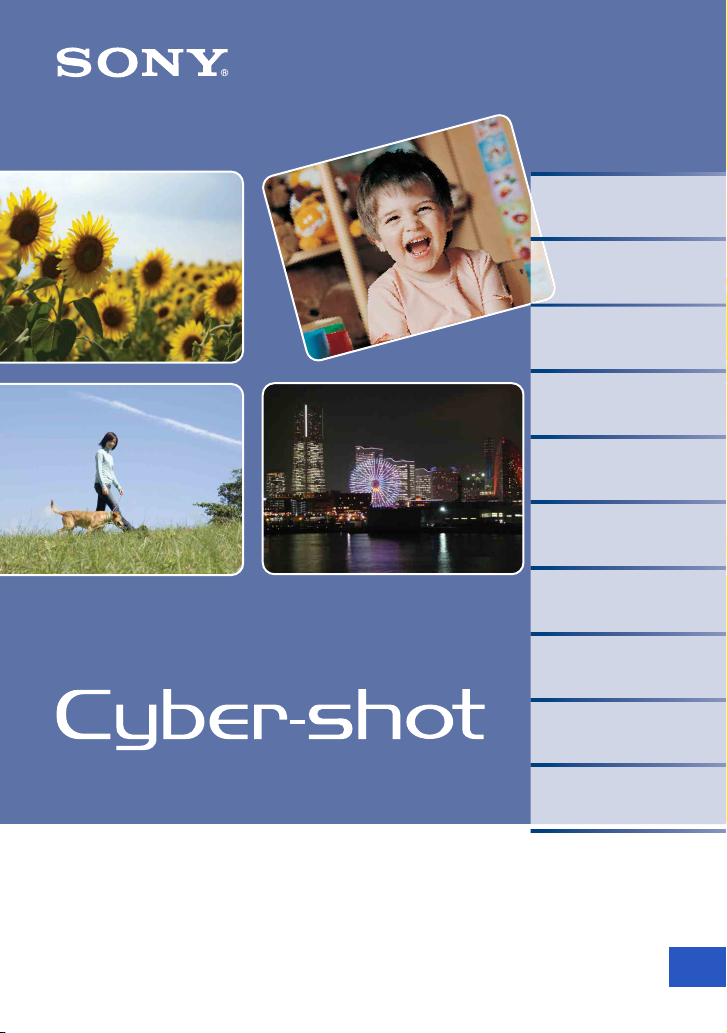
Sisällysluettelo
Käytön perusteet
Kuvaustoimintojen
käyttäminen
Katselutoimintojen
käyttäminen
Asetusten
mukauttaminen
Kuvien katseleminen
televisiosta
Tietokoneen käyttäminen
Valokuvien tulostaminen
Vianmääritys
Muut
Cyber-shot-käsikirja
Hakemisto
DSC-W210/W215/W220/W230
© 2009 Sony Corporation 4-136-565-11(1)
FI
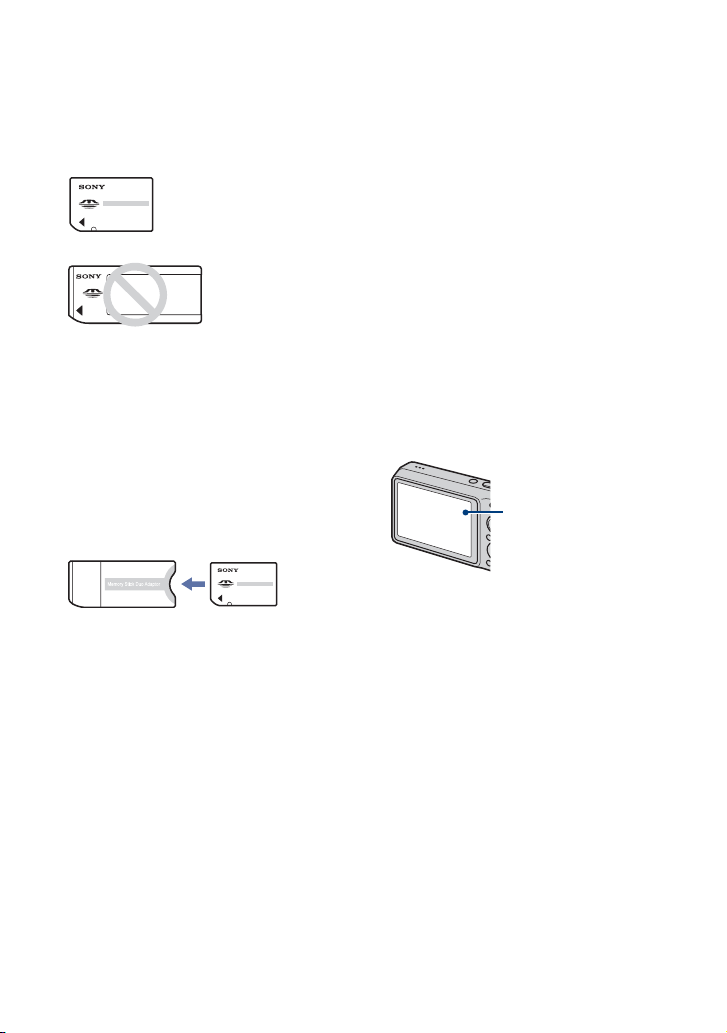
Kameran käyttöön liittyviä huomautuksia
Käytettävissä olevia ”Memory Stick”
-kortteja (myydään erikseen) koskevia
huomautuksia
”Memory Stick Duo”:
Voit käyttää kamerassasi
”Memory Stick Duo”
-muistikorttia.
”Memory Stick”:
Et voi käyttää
kamerassasi
”Memory Stick”
-muistikorttia.
Muita muistikortteja ei voi käyttää.
• Jos haluat lisätietoja ”Memory Stick Duo”
-korteista, katso sivu 121.
”Memory Stick Duo” -kortin käyttö
”Memory Stick” -yhteensopivissa
laitteissa
Voit käyttää ”Memory Stick Duo” -korttia
asettamalla sen ”Memory Stick Duo”
-sovittimeen (myydään erikseen).
”Memory Stick Duo”
-sovitin
Akkua koskevia huomautuksia
• Lataa akku (mukana) ennen kameran
ensimmäistä käyttökertaa.
• Akku voidaan ladata, vaikka se ei ole aivan
tyhjä. Voit käyttää myös osaksi ladattua akkua.
• Jos et aio käyttää akkua pitkään aikaan, käytä
sen lataus loppuun, poista se kamerasta ja
säilytä sitä viileässä ja kuivassa paikassa. Tämä
auttaa ylläpitämään akun toimintoja.
• Jos haluat lisätietoja käytettävistä akuista, katso
sivu 123.
Carl Zeiss -objektiivi
Tässä kamerassa on Carl Zeiss -objektiivi,
jolla saadaan aikaan teräviä kuvia, joissa on
erinomainen kontrasti.
Kameran objektiivi on valmistettu
saksalaisen Carl Zeiss -yhtiön hyväksymän
laadunvarmistusjärjestelmän ja
laatustandardien mukaisesti.
Nestekidenäyttöä ja objektiivia koskevia
huomautuksia
• Nestekidenäyttö on valmistettu erittäin hienoa
tarkkuustekniikkaa käyttäen, niin että yli
99,99 % kuvapisteistä on toimivia.
Nestekidenäytössä voi kuitenkin näkyä joitakin
hyvin pieniä mustia tai kirkkaita pisteitä
(valkoisia, punaisia, sinisiä tai vihreitä). Nämä
valmistuksessa syntyneet pisteet ovat
normaaleja eivätkä vaikuta kuvaamiseen.
Mustat, valkoiset,
punaiset, siniset tai
vihreät pisteet
• Nestekidenäytön tai linssin pitkäaikainen
altistaminen suoralle auringonvalolle voi
aiheuttaa toimintahäiriöitä. Ole varovainen
asettaessasi kameraa ikkunan lähelle tai ulkona
ollessasi.
• Älä paina nestekidenäyttöä. Näytön väri voi
muuttua ja näyttö voi vikaantua.
• Nestekidenäytössä olevat kohteet voivat
laahautua jäljessä kylmissä olosuhteissa. Tämä
ei ole vika.
• Varo, että et kolauta objektiivia mihinkään. Älä
myöskään käsittele sitä kovakouraisesti.
Tässä käsikirjassa käytetyt kuvat
Tämän käsikirjan esimerkeissä käytetyt kuvat
ovat jäljennettyjä kuvia, eikä niitä ole otettu tällä
kameralla.
Kuvitus
Tässä käsikirjassa käytetyt kuvat ovat mallista
DSC-W220, ellei toisin mainita.
2
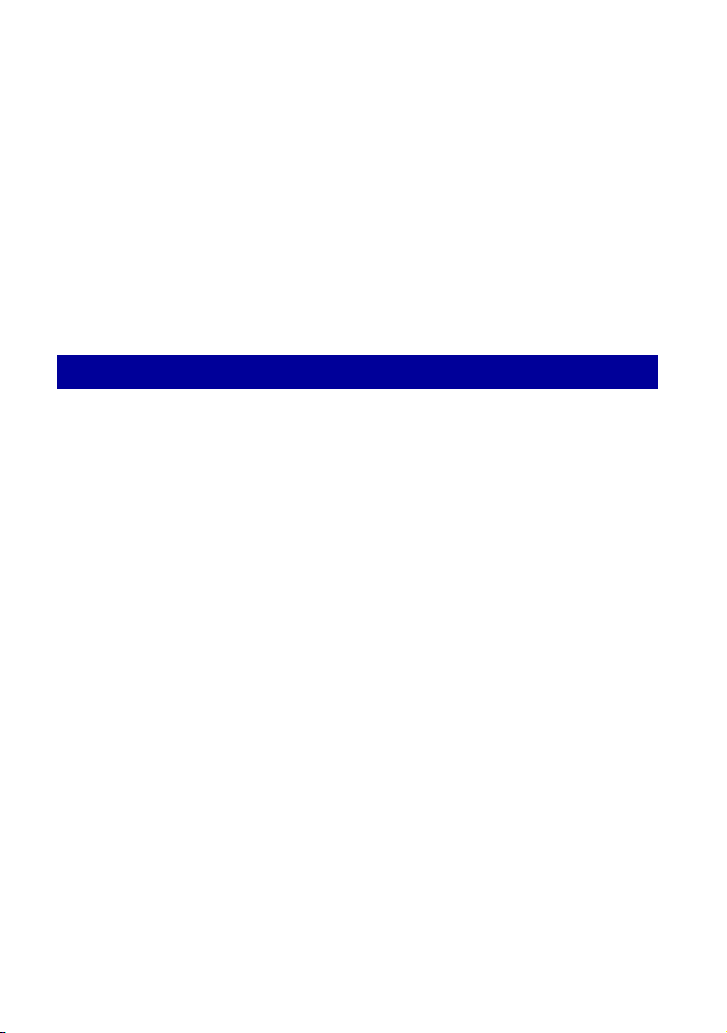
Sisällysluettelo
Kameran käyttöön liittyviä huomautuksia..................................................2
Perustekniikkoja parempien kuvien saamiseksi........................................7
Tarkennus – Tarkentaminen kohteeseen onnistuneesti .................................... 7
Valotus – Valon voimakkuuden säätö................................................................ 9
Väri – Valaistuksen vaikutus ............................................................................ 10
Laatu – Kuvan laatu ja kuvan koko.................................................................. 11
Salamavalo – Salaman käyttäminen................................................................ 13
Osien tunnistaminen................................................................................14
Näytössä olevat ilmaisimet......................................................................16
Näytön muuttaminen ...............................................................................20
Sisäisen muistin käyttö............................................................................21
Käytön perusteet
Tilapyörän käyttö.....................................................................................22
Kuvien ottaminen (Automaattisäätötila)...................................................23
Valokuvien kuvaaminen (Valotusohjelma) ..............................................27
Kuvien katselu.........................................................................................32
Kuvien poistaminen.................................................................................34
Toimintojen käytön oppiminen – HOME/Valikko.....................................36
Valikkokohteet.........................................................................................39
3
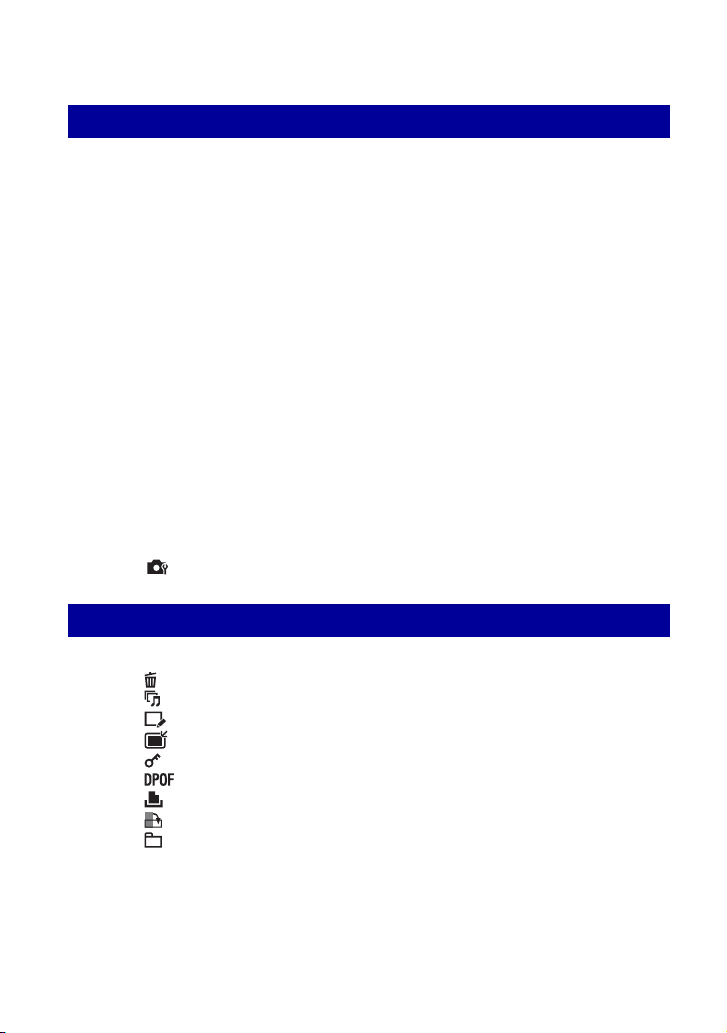
Sisällysluettelo
Kuvaustoimintojen käyttäminen
Kuvausvalikko.........................................................................................41
Valotusohjelma: Valotusohjelman valitseminen
Kuvakoko: Kuvakoon valinta
Salamavalo: Salama-asetus
Kasvontunnistus: Kohteen kasvojen tunnistus
Hymyn tunnistus: Hymyntunnistustoiminnon asettaminen
Hymyntunn. herkkyys: Hymyntunnistusherkkyyden asettaminen
Kuvaustapa: Jatkuvan kuvaustavan valitseminen
Valotuksen tunnistus: Määritetään kuvan valotus ja otetaan kuva
EV: Valon voimakkuuden säätö
ISO: Valoherkkyyden valitseminen
Mittausmuoto: Mittaustilan valitseminen
Tarkennus: Tarkennusmenetelmän vaihtaminen
Valkotasap.: Värisävyjen säätäminen
Vedenalainen valkotasap.: Värisävyjen säätäminen Vedenalainen-tilassa
Salamateho: Salamavalon voimakkuuden säätäminen
Punasilm.esto: Punasilmäisyyden vähennystoiminnon asettaminen
DRO: Kirkkauden ja kontrastin optimointi
Väritila: Kuvan kirkkauden muuttaminen tai erikoistehosteiden lisääminen
SteadyShot: Epäterävyyttä vähentävän tilan valinta (vain DSC-W220/W230)
(Kuvausasetukset): Kuvausasetusten valitseminen
Katselutoimintojen käyttäminen
Katseluvalikko.........................................................................................56
(Poista): Kuvien poistaminen
(Kuvaesitys): Kuvasarjojen näyttäminen
(Parantelu): Valokuvien parantelu
(Monivalint. koonmuutos): Kuvakoon muuttaminen käytön mukaan
(Suojaa): Vahingossa tapahtuvan poistamisen estäminen
: Kuvatilaus-merkin lisääminen
(Tulosta): Kuvien tulostaminen tulostimella
(Käännä): Valokuvan kääntäminen
(Valitse kansio): Kansion valitseminen kuvien katselemista varten
4
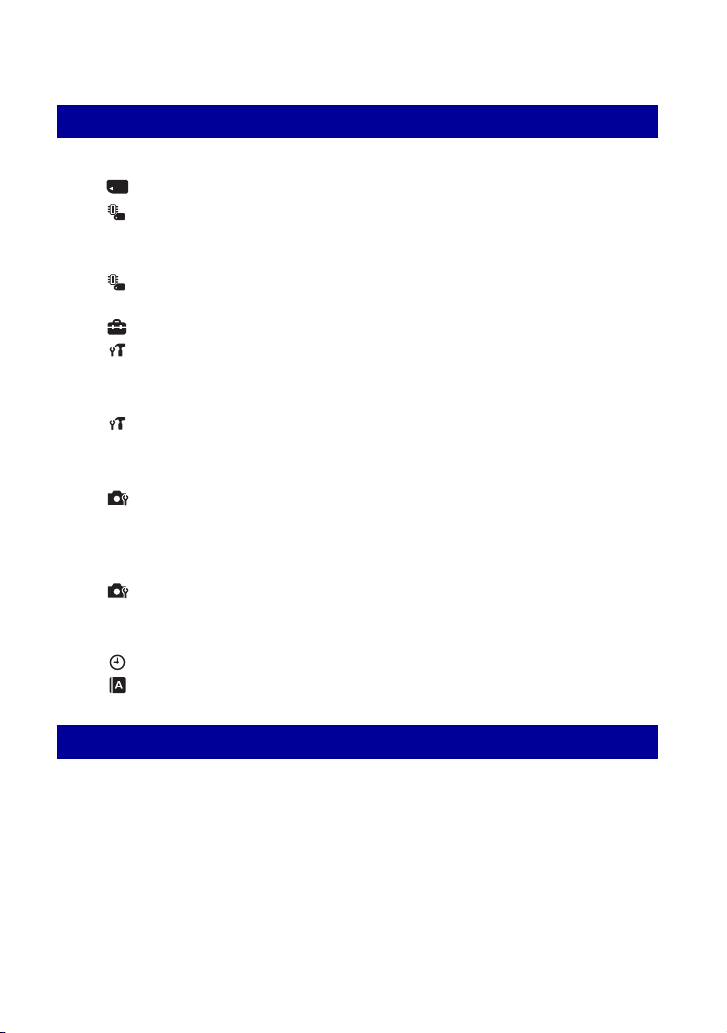
Sisällysluettelo
Asetusten mukauttaminen
Hallitse muistia -ominaisuuden ja Asetukset -asetusten mukauttaminen
Hallitse muistia..................................................................................68
Muistityökalu — Memory Stick -työkalu ............................................68
Alustus
Luo kansio
Muuta kansiota
Kopioi
Muistityökalu — Sisäinen muisti -työkalu..........................................70
Alustus
Asetuks. ............................................................................................71
Pääasetukset — Pääasetukset 1......................................................71
Piippaus
Toimintaop.
Palauta
Hymyn esittelytila
Pääasetukset — Pääasetukset 2......................................................73
USB-liitäntä
COMPONENT
Videolähtö
Leveä zoomnäyttö
Kuvausasetukset — Kuvausasetukset 1...........................................75
AF-apuvalo
Apuviiva
AF-tila
Digitaalizoomaus
Muunnoslinssi
Kuvausasetukset — Kuvausasetukset 2...........................................78
Autom.suuntaus (vain DSC-W220/
W230)
Autom. Katselu
Kellonajan asetuks............................................................................79
Language Setting..............................................................................80
Kuvien katseleminen televisiosta
...66
Kuvien katseleminen televisiosta ............................................................81
5
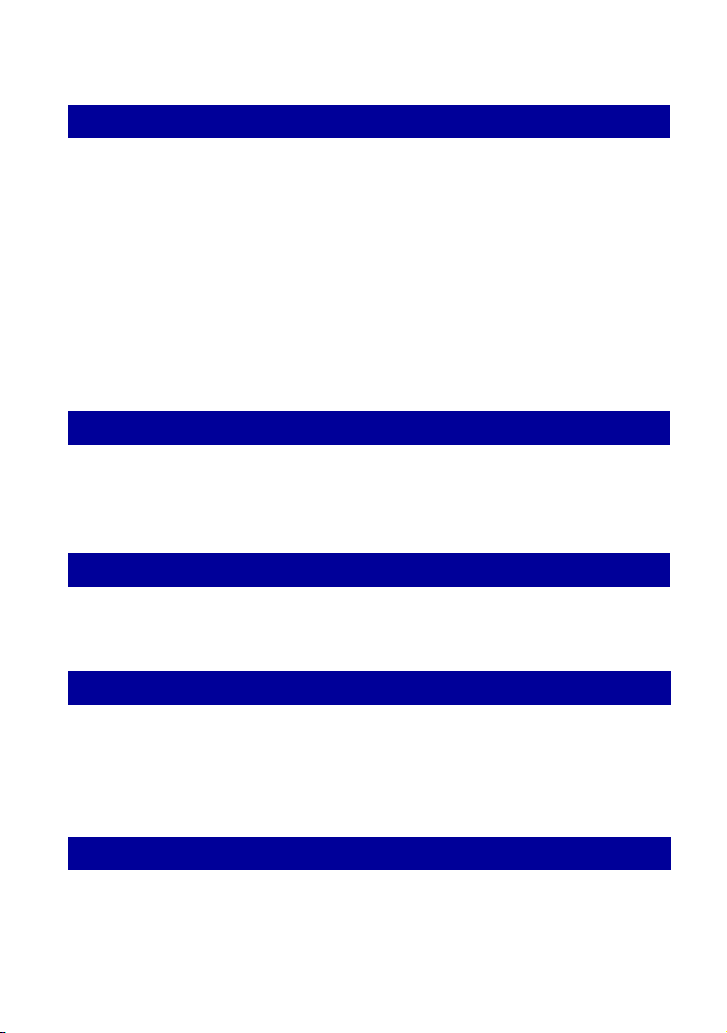
Sisällysluettelo
Tietokoneen käyttäminen
Windows-tietokoneen käyttäminen.........................................................84
Ohjelmiston (mukana) asentaminen.......................................................86
Tietoja PMB (Picture Motion Browser) -ohjelmistosta (mukana) ............87
Kuvien kopioiminen tietokoneeseen ”PMB” -ohjelman avulla................. 88
Kuvien kopioiminen tietokoneeseen ilman ”PMB” -ohjelmaa..................92
Tietokoneeseen tallennettujen kuvien katselu kamerassa kopioimalla
ne ”Memory Stick Duo” -korttiin ..............................................................94
”Music Transfer” -aseman (mukana) käyttö............................................95
Macintosh-tietokoneen käyttäminen .......................................................96
Cyber-shot-edistyneen käyttöoppaan katselu.........................................98
Valokuvien tulostaminen
Valokuvien tulostaminen.........................................................................99
Kuvien tulostaminen suoraan PictBridge-yhteensopivalla tulostimella.... 100
Tulostaminen valokuvausliikkeessä......................................................103
Vianmääritys
Vianmääritys .........................................................................................105
Varoitusilmaisimet ja -ilmoitukset..........................................................116
Muut
Hakemisto
6
Kameran käyttö ulkomailla — virtalähteet.............................................120
”Memory Stick Duo”..............................................................................121
Akku......................................................................................................123
Akkulaturi .............................................................................................. 124
Hakemisto.............................................................................................125
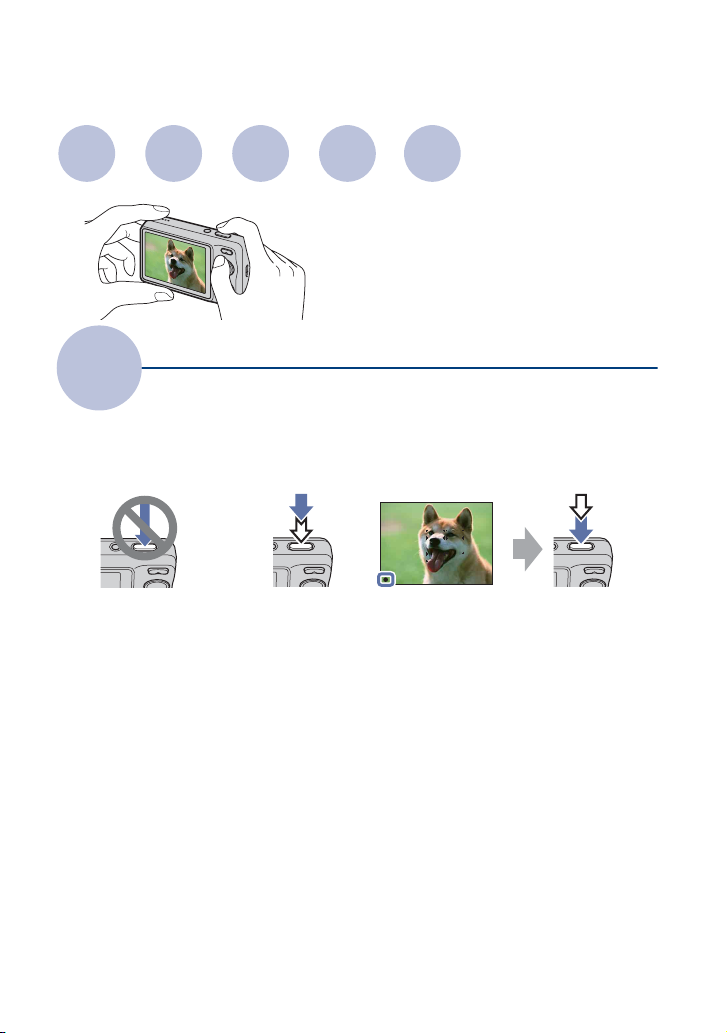
Perustekniikkoja parempien kuvien saamiseksi
Tarkennus
Tarkennus
Valotus
Väri Laatu
Salamav alo
Tässä osassa kuvataan perusteet, joiden avulla
pääset nauttimaan kamerasta. Siinä kerrotaan,
kuinka kameran eri toimintoja käytetään,
kuten esim. tilapyörää (sivu 22), HOMEnäyttöä (sivu 36) ja valikkoja (sivu 38).
Tarkentaminen kohteeseen onnistuneesti
Kun suljinpainike painetaan puoliväliin, kamera säätää tarkennusta automaattisesti
(Automaattitarkennus). Muista painaa suljinpainike ainoastaan puoliväliin.
Älä paina suljinpainiketta
heti pohjaan asti.
Kun tarkentaminen on vaikeaa
Paina suljinpainike
puoliväliin asti.
t [Tarkennus] (sivu 49)
AE/AF-lukon ilmaisin
Vilkkuva , syttyy/
piippaa
Paina sitten
suljinpainike
pohjaan asti.
Jos kohde näyttää epäterävältä vielä tarkennuksen jälkeen, syynä voi olla kameran
heiluminen.
t Katso jäljempänä olevaa kohtaa ”Vinkkejä epäterävyyden vähentämiseksi”.
7
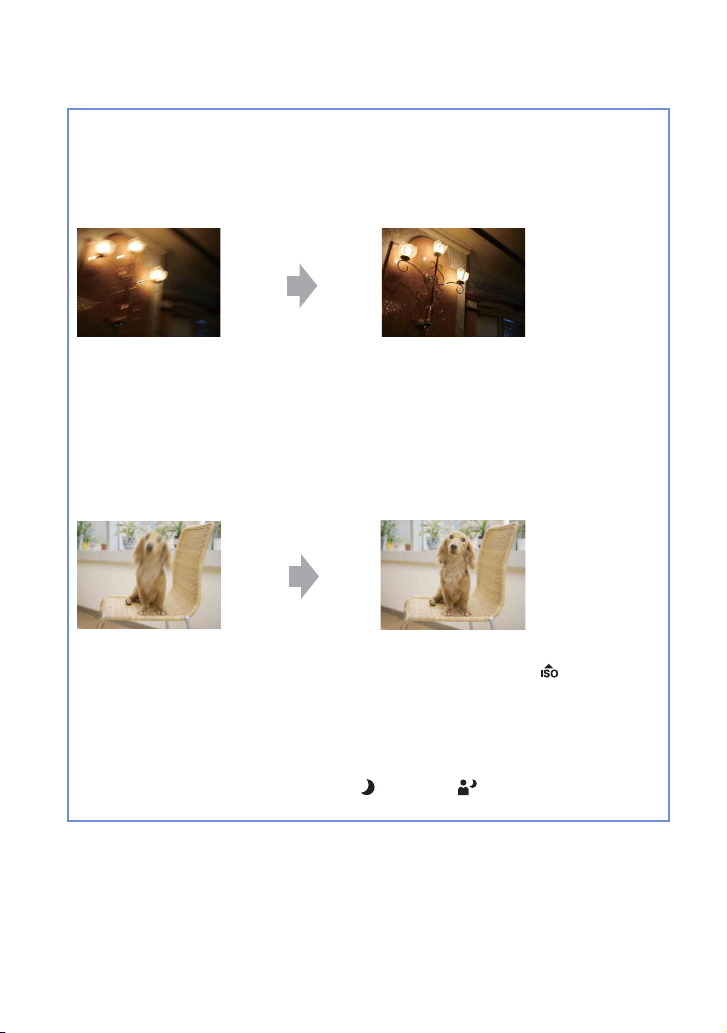
Perustekniikkoja parempien kuvien saamiseksi
Vinkkejä epäterävyyden vähentämiseksi
Kamera liikkui vahingossa, kun otit kuvan. Sitä kutsutaan kameran tärinäksi. Jos taas kohde
liikkui, kun otit kuvan, sitä kutsutaan kohteen epäterävyydeksi.
Kameran tärinä
Syy
Kätesi tai kehosi värisee, kun pitelet kameraa ja
painat suljinpainiketta, ja koko kuvasta tulee
epäterävä.
Miten epäterävyyttä voi vähentää
• Käytä jalustaa tai aseta kamera tasaiselle
pinnalle, jotta kamera pysyy paikallaan.
• Kuvaa 2 sekunnin viiveellä toimivalla
itselaukaisimella ja tue kamera painamalla
käsivartesi tukevasti kylkiäsi vasten
suljinpainikkeen painamisen jälkeen.
Kohteen epäterävyys
Syy
Vaikka kamera on paikoillaan, kohde liikkuu
valotuksen aikana, jolloin kohde näyttää
epäterävältä, kun suljinpainiketta painetaan.
Huomaa
Kameran tärinää ja kohteen epäterävyyttä esiintyy usein vähäisessä valossa tai hitailla
suljinnopeuksilla kuvattaessa, kuten esimerkiksi (Hämärä)- tai (Hämärä muotokuva) -tilassa.
Pidä tässä tapauksessa yllä olevat vihjeet mielessä, kun kuvaat.
Miten epäterävyyttä voi vähentää
• Valitse valotusohjelmassa (Suuri herkkyys).
• Valitse suurempi ISO-herkkyys, jotta
suljinnopeus suurenee, ja paina suljinpainiketta,
ennen kuin kohde liikkuu.
8
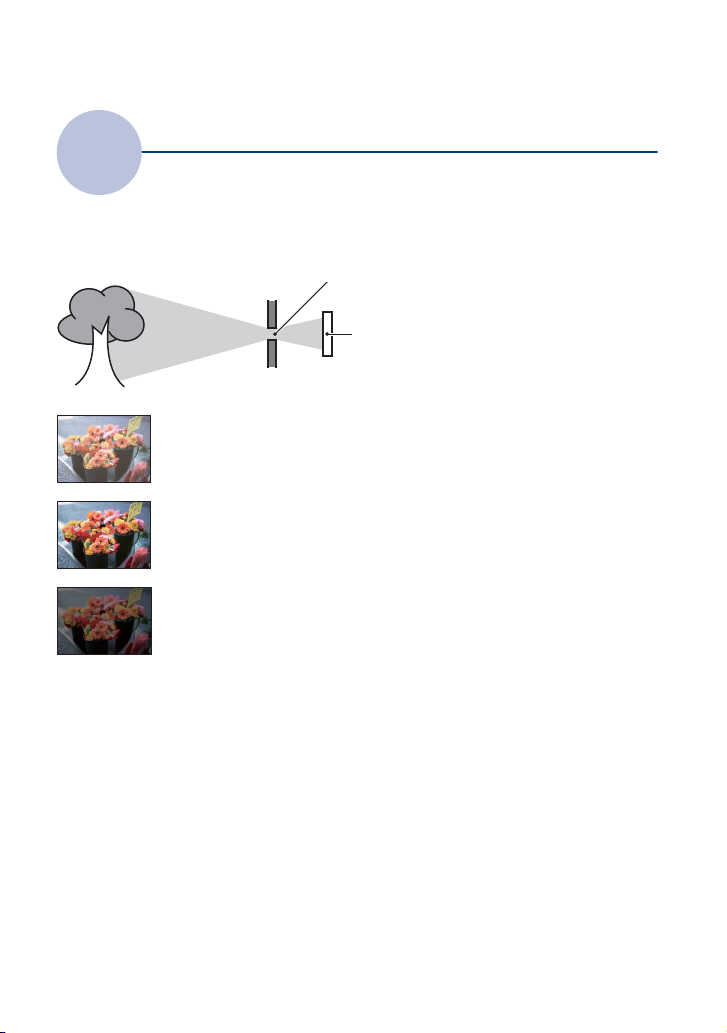
Perustekniikkoja parempien kuvien saamiseksi
Valotus
Voit luoda erilaisia kuvia säätämällä valotusta ja ISO-herkkyyttä. Valotus on se määrä valoa,
jonka kamera saa, kun suljin vapautetaan.
Valon voimakkuuden säätö
Valotusaika = Se aika, jonka kamera saa valoa
Valotus:
Aukko = Sen aukon koko, josta valo pääsee
Ylivalotus
= liian paljon valoa
Vaalea kuva
Oikea valotus
Alivalotus
= liian vähän valoa
Tummempi kuva
(sulkimen nopeus)
kulkemaan läpi
ISO-herkkyys (suositeltu valotusindeksi)
=
Tallennusherkkyys
Valotus asetetaan automaattisesti oikeaan
arvoon automaattisäätötilaa käytettäessä.
Voit kuitenkin säätää sitä manuaalisesti
alla mainittujen toimintojen avulla.
EV-arvon säätäminen:
Tämän avulla voit säätää kameran
määrittämää valotusta (sivu 46).
Mittausmuoto:
Tämän avulla voit muuttaa sitä kohteen
osaa, josta valotus määritetään (sivu 48).
9
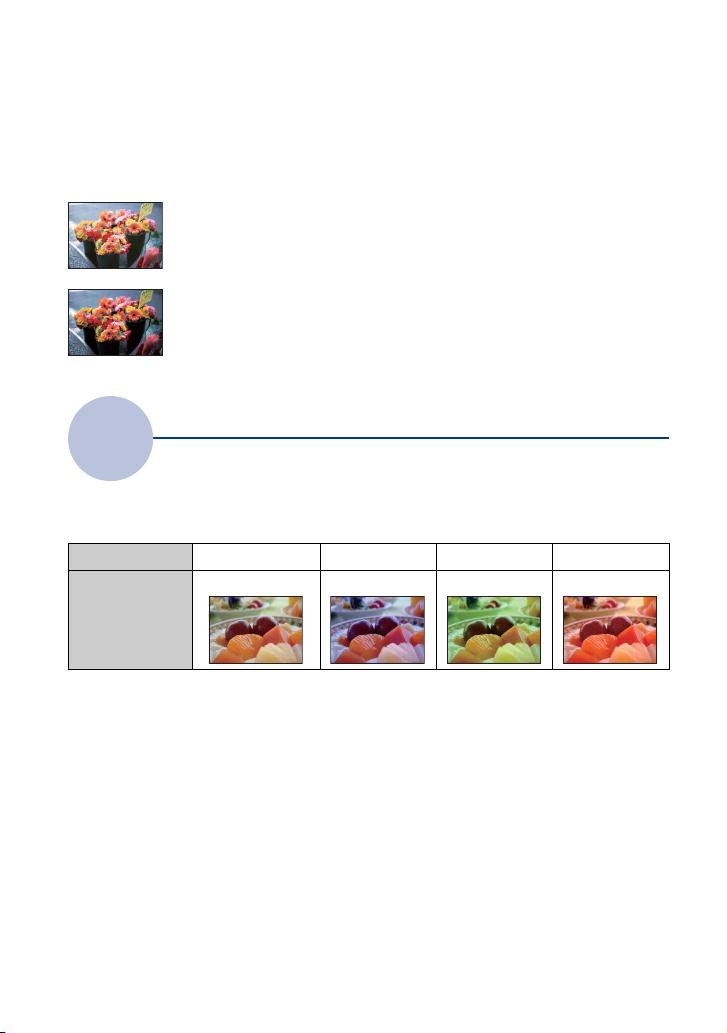
Perustekniikkoja parempien kuvien saamiseksi
ISO-herkkyyden säätäminen (suositeltu valotusindeksi)
ISO-herkkyys on valoa vastaanottavalla kuvakennolla varustetun tallennusvälineen
nopeusarvo. Vaikka valotus olisi sama, kuvat ovat erilaisia ISO-herkkyydestä riippuen.
Jos haluat tietoja ISO-herkkyyden säätämisestä, katso sivu 47.
Suuri ISO-herkkyys
Kuvasta tulee kirkas, vaikka kuvausympäristössä olisi vain vähän valoa, ja
suurempi suljinnopeus vähentää epäterävyyttä.
Kuvaan tulee yleensä kuitenkin kohinaa.
Pieni ISO-herkkyys
Saadaan tasaisempi kuva.
Jos valotus ei kuitenkaan riitä, kuvasta voi tulla tummempi.
Väri
Kohteen väriin vaikuttavat valaistusolosuhteet.
Valaistuksen vaikutus
Esimerkki: Valolähteiden vaikutus kuvan väriin
Sää ja valaistus
Valon
ominaisuudet
Värisävyt säätyvät automaattisesti automaattisäätötilaa käytettäessä.
Voit kuitenkin säätää värisävyjä manuaalisesti [Valkotasap.]-toiminnolla (sivu 51).
Päivänvalo Pilvinen Loistevalo Hehkuvalo
Valkoinen (vakio) Sinertävä Vihertävä Punertava
10
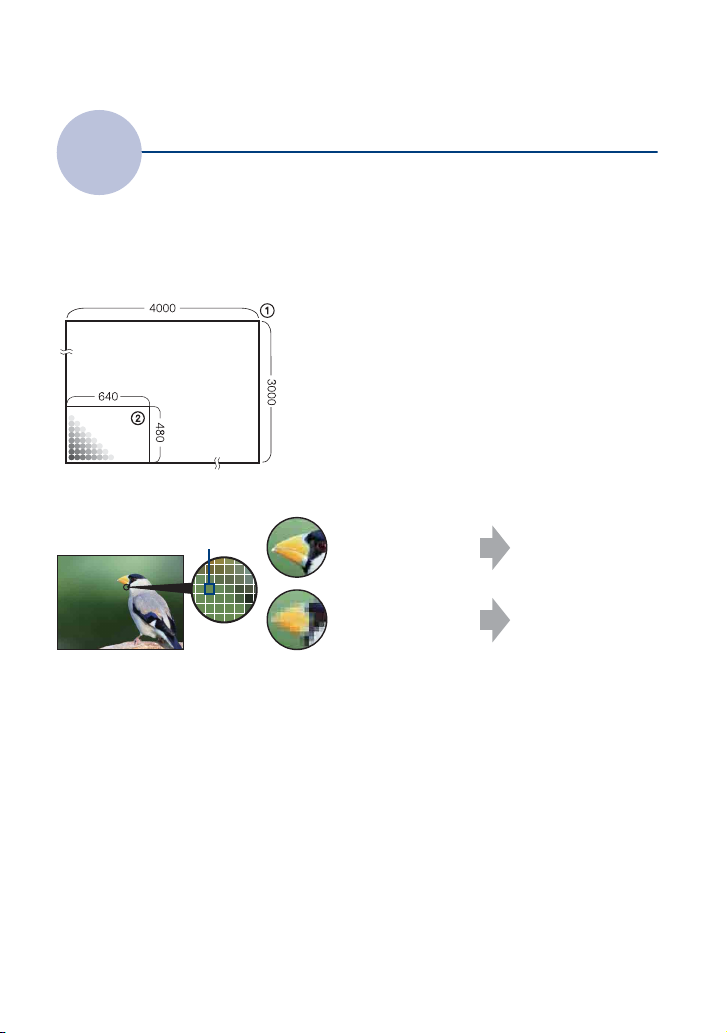
Perustekniikkoja parempien kuvien saamiseksi
Laatu
Kuvan laatu ja kuvan koko
Digitaalikuva koostuu joukosta pieniä pisteitä, joita kutsutaan kuvapisteiksi.
Jos se sisältää suuren määrän kuvapisteitä, kuvasta tulee suuri, se vie paljon muistia ja siinä
näkyy tarkkoja yksityiskohtia. Kuvan koko ilmaistaan kuvapisteiden määränä. Vaikka et
voikaan nähdä eroa kameran näytössä, kuvien tarkkuus ja tietojen käsittelyyn tarvittava aika
ovat erilaiset, kun kuvaa tulostetaan tai näytetään tietokoneen näytöllä.
Kuvapisteiden ja kuvan koon selitys
1 Kuvan koko: 12M
4000 kuvapistettä × 3000 kuvapistettä = 12 000 000
kuvapistettä
2 Kuvan koko: VGA
640 kuvapistettä × 480 kuvapistettä = 307 200
kuvapistettä
Kuvapisteet
Käytettävän kuvakoon valitseminen (sivu 12)
Kuvapiste
Paljon kuvapisteitä
(hienolaatuinen kuva
ja suuri tiedoston
koko)
Vähän kuvapisteitä
(karkea kuva ja pieni
tiedoston koko)
Esimerkki: Tulostus
A3+-kokoon asti
Esimerkki:
Sähköpostiin liitettävä
kuva
11
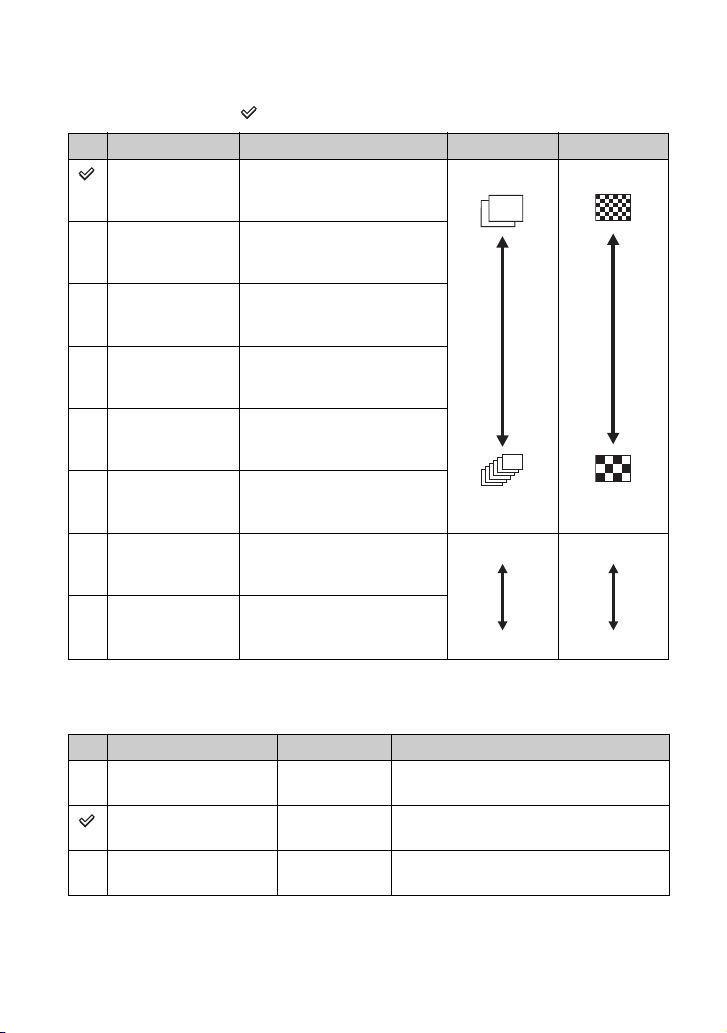
Perustekniikkoja parempien kuvien saamiseksi
Oletusarvojen kohdalla on -merkki.
Kuvakoko Käyttöohjeita Kuvien määrä Tulostus
12M
Enintään A3+-tulosteille Vähemmän
(4000×3000)
*1
3:2(11M)
Kuvaa kuvasuhteella 3:2
(4000×2672)
Hieno
8M
Enintään A3-tulosteille
(3264×2448)
5M
Enintään A4-tulosteille
(2592×1944)
3M
(2048×1536)
VGA
(640×480)
*2
16:9(9M)
(4000×2248)
*2
16:9(2M)
Enintään 10×15 cm:n tai
13×18 cm:n tulosteille
Kuvaa pienellä kuvakoolla
sähköpostin liitteeksi
HDTV:ssä katselua ja enintään
A4-koossa tulostusta varten
HDTV:ssä katselua varten
Enemmän
Vähemmän
Karkea
Hieno
(1920×1080)
Enemmän
*1)
Kuvat tallennetaan käyttäen samaa 3:2-sivusuhdetta, joka on mm. valokuvapapereissa ja postikorteissa.
*2)
Kuvan kumpikin reuna voi leikkautua pois tulostettaessa (sivu 113).
Videon kuvakoko Kuvaa/sekunti Käyttöohjeita
Karkea
640(hieno) (640×480) Noin 30 Kuvaa korkealaatuista videokuvaa TV:tä
varten
640(vakio) (640×480) Noin 17 Kuvaa vakiolaatuista videokuvaa TV:tä
varten
320 (320×240) Noin 8 Kuvaa pienellä kuvakoolla sähköpostin
liitteeksi
• Mitä suurempi kuvan koko on, sitä parempi on sen laatu.
• Mitä useampi kuva sekunnissa, sitä tasaisempi toistettu kuva on.
12
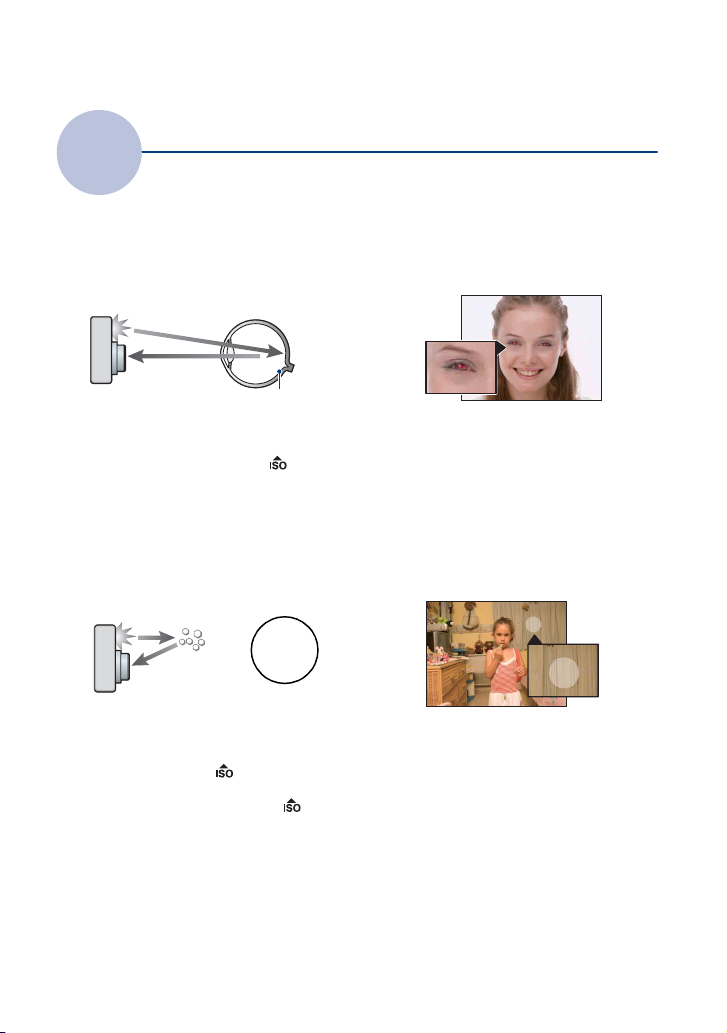
Perustekniikkoja parempien kuvien saamiseksi
Salamavalo
Salaman käyttäminen
Kohteen silmät voivat näyttää punaisilta tai voi näkyä epämääräisiä, valkoisia pyöreitä
pisteitä, kun käytetään salamaa. Näitä ilmiöitä voidaan vähentää toimimalla seuraavasti.
Punasilmäisyysilmiö
Pupillit laajenevat pimeässä. Salamavalo heijastuu silmän takana verkkokalvolla olevista
verisuonista ja saa aikaan punasilmäisyysilmiön.
Kamera Silmä
Verkkokalvo
Punasilmäisyyden vähentäminen
• Aseta [Punasilm.esto]-asetukseksi [Päällä] (sivu 53).
• Valitse valotusohjelmassa (sivu 28) (Suuri herkkyys)*. (Salama sammutetaan automaattisesti.)
• Jos kohteen silmät muuttuvat punaisiksi, korjaa kuva katseluvalikon [Parantelu]-toiminnolla (sivu 58) tai
mukana toimitetulla ”PMB” -ohjelmistolla.
Valkoiset pyöreät pisteet
Tämän aiheuttavat objektiivin lähellä leijailevat hiukkaset (pöly, siitepöly yms.). Kameran
salamavalo korostaa niitä, ja ne näkyvät valkoisina pyöreinä laikkuina.
Kamera
Ilmassa olevat
hiukkaset (pöly,
siitepöly yms.)
Valkoisten pyöreiden pisteiden vähentäminen
• Valaise huone ja kuvaa kohde ilman salamaa.
• Valitse valotusohjelmassa (Suuri herkkyys)*. (Salama sammutetaan automaattisesti.)
* Vaikka valotusohjelmassa olisi valittu (Suuri herkkyys), suljinnopeus voi olla hitaampi vähässä
valossa tai pimeässä paikassa. Käytä tällaisessa tapauksessa jalustaa tai paina käsivartesi tukevasti
kylkiäsi vasten suljinpainikkeen painamisen jälkeen.
Kohde
13
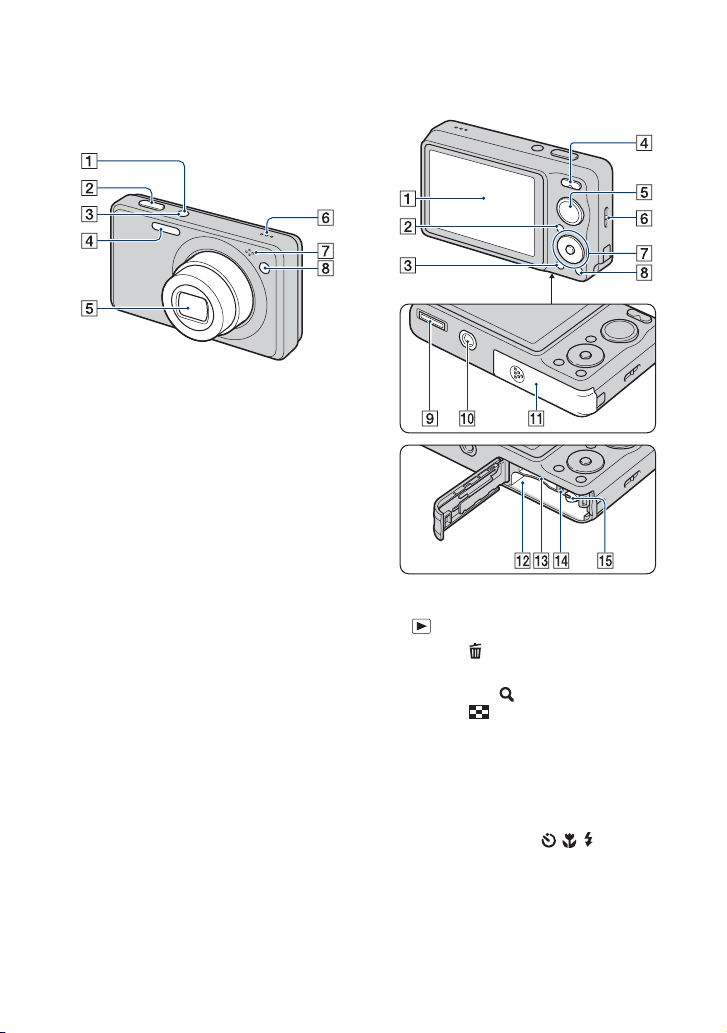
Osien tunnistaminen
Katso yksityiskohtaiset käyttötiedot
suluissa olevilta sivuilta.
A ON/OFF (virta)-painike
B Suljinpainike (23)
C ON/OFF (virta)-merkkivalo
D Salamavalo (25)
E Objektiivi
F Kaiutin
G Mikrofoni
H Itselaukaisimen valo (26)/
Hymysulkimen valo (30)/
AF-apuvalo (75)
A Nestekidenäyttö (20)
B (Toisto) -painike (32)
C MENU ( ) -painike (38)
D Kuvattaessa: W/T (Zoom) -painike (25)
Katseltaessa: (Toistozoomaus)
-painike/ (Hakemisto) -painike (32,
33)
E Tilapyörä (22)
F Rannehihnan koukku
G Ohjauspainike
Valikko päällä: v/V/b/B/z (38)
Valikko pois: DISP/ / / (20, 25,
26)
H HOME-painike (36)
14
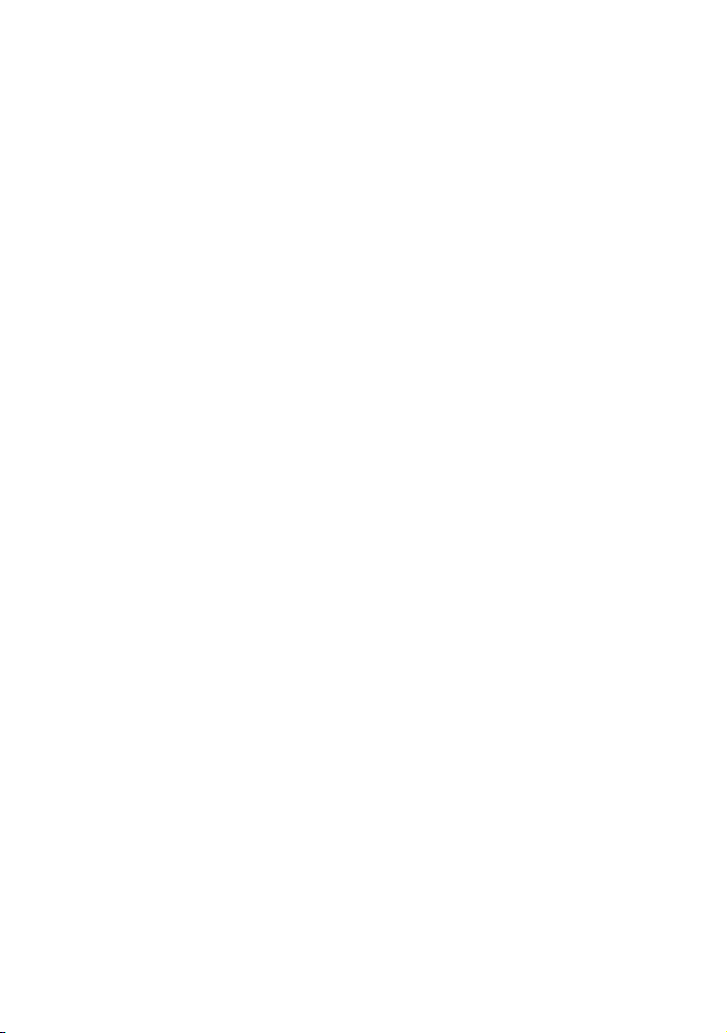
Osien tunnistaminen
I Monikäyttöliitin (pohja)
Käytetään seuraavissa tilanteissa:
• Luotaessa USB-yhteys kameran ja
tietokoneen välille.
• Liitettäessä kamera television audio-/
videoliitäntöihin.
• Liitettäessä kamera PictBridgeyhteensopivaan tulostimeen.
J Jalustan liitäntä (pohja)
• Käytä jalustaa, jonka ruuvin pituus on
enintään 5,5 mm. Muussa tapauksessa et voi
kiinnittää kameraa tukevasti ja kamera voi
vahingoittua.
K Akkulokeron/”Memory Stick Duo”
-lokeron kansi (pohja)
L Akkulokero
M ”Memory Stick Duo” -korttipaikka
N Käytön merkkivalo
O Akun poistovipu
15
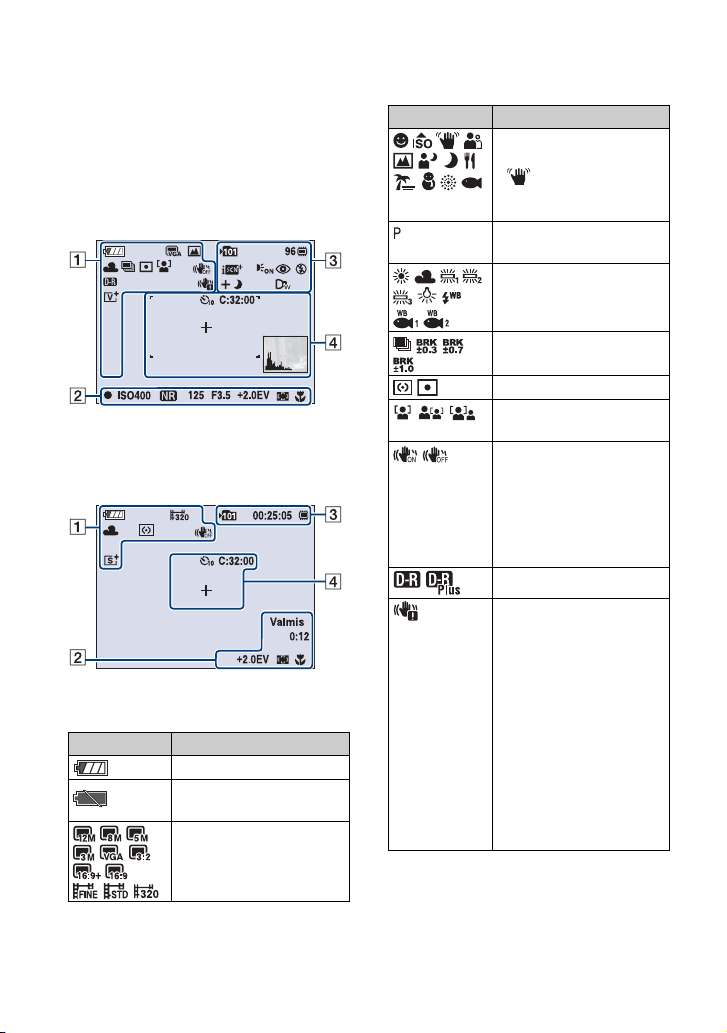
Näytössä olevat ilmaisimet
Näyttö muuttuu jokaisella
ohjauspainikkeen v (DISP) -painikkeen
painalluksella (sivu 20).
Katso yksityiskohtaiset käyttötiedot
suluissa olevilta sivuilta.
Otettaessa valokuvia
• Kaikki ilmaisimet eivät ole käytössä Helppo
kuvaus -tilassa.
Kuvattaessa videoita
A
Näyttö Selitys
Akun jäljellä oleva varaus
Akun alhaisen varaustason
varoitus (116)
Kuvakoko
(41)
Näyttö Selitys
Tilapyörä (Ohjelmoitava
Sarjakuvaustila/
Mittausmuoto (48)
SteadyShot (vain
Tilapyörä/valikko
(Valotusohjelma)
• (SteadyShot) -tila on
käytettävissä vain mallissa
DSC-W210/W215.
autom.)
Valkotasap. (51, 52)
haarukointitila
Kasvontunnistus (42)/
Hymyn tunnistus (43)
DSC-W220/W230)
• Oletusasetuksen mukaan
yksi näistä ilmaisimista
tulee näkyviin SteadyShotasetuksen mukaisesti, kun
suljinpainiketta painetaan.
DRO (54)
Tärinävaroitus
• Tarkoittaa, että tärinä voi
estää terävien kuvien
ottamisen valon vähyyden
vuoksi. Voit kuitenkin ottaa
kuvia, vaikka tärinävaroitus
onkin näkyvissä.
Suosittelemme kuitenkin
epäterävyyttä vähentävän
toiminnon tai salamavalon
käyttöä valaistuksen
parantamiseksi tai jalustan
tai muun tuen käyttöä
kameran tukemiseksi
(sivu 8).
(27)
(22)
(44)
(55)
16
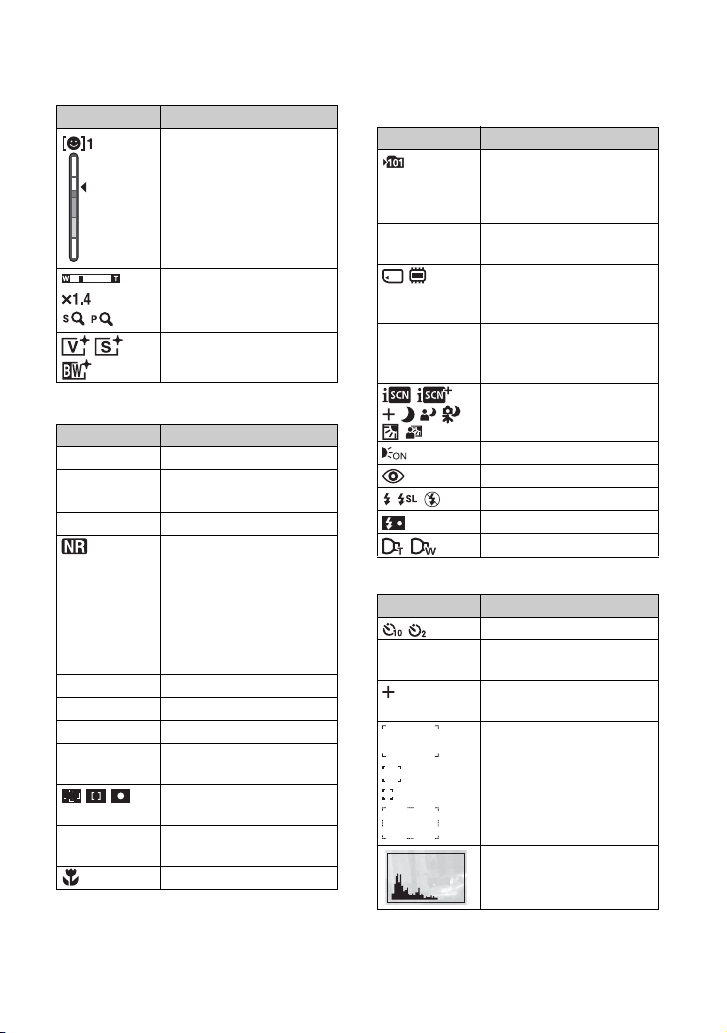
Näytössä olevat ilmaisimet
Näyttö Selitys
Hymyntunnistuksen
herkkyyden ilmaisin/kuvi en
määrä (30)
Zoomaussuhde (
Väritila
25, 76)
(54)
B
Näyttö Selitys
z AE/AF-lukko (24)
KUVAA
Valmis
ISO400 ISO -numero (47)
125 Valotusaika
F3.5 Aukon arvo
+2.0EV Valotusarvo
0:12 Tallennusaika
AF-etäisyysmittarin ruudun
1.0m Puolimanuaalinen arvo
Videon tallennus/videon
valmiustila
NR hidas suljin
• Kun valotusaika pitenee
tiettyä arvoa pidemmäksi
vähäisessä valossa, NR
(kohinan vähennys) hidas
suljin -toiminto aktivoituu
automaattisesti ja vähentää
kuvakohinaa.
(46)
(minuutit : sekunnit)
(49)
ilmaisin
(50)
Makro (25)
C
Näyttö Selitys
Tallennuskansio (68)
• Tämä ei tule näkyviin
käytettäessä sisäistä
muistia.
96 Tallennettavissa olevien
Tallennusväline
00:25:05 Jäljellä oleva tallennusaika
Salamavalo-tila (25)
Muunnoslinssi (77)
kuvien määrä
(”Memory Stick Duo”,
sisäinen muisti)
(tunnit : minuutit :
sekunnit)
Valotuksen tunnistus (45)
AF-apuvalo
Punasilm.esto (53)
Salama latautuu
(75)
D
Näyttö Selitys
Itselaukaisin (26)
C:32:00 Itsediagnostiikkanäyttö
(116)
Pistemittauksen
hiusristikko
AF-etäisyysmittarin ruutu
(48)
(49)
Histogrammi (20)
17
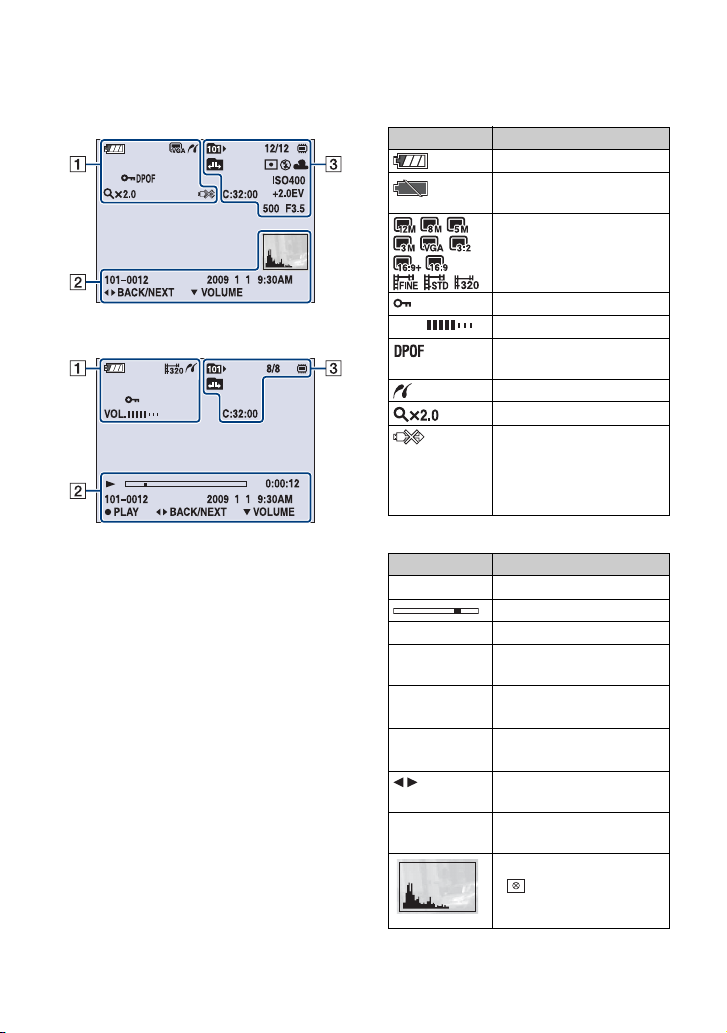
Näytössä olevat ilmaisimet
Katsottaessa valokuvia
Katsottaessa videoita
A
Näyttö Selitys
Akun jäljellä oleva varaus
Akun alhaisen varaustason
varoitus (116)
VOL. Äänenvoimakkuus (32)
Kuvakoko
Suojaa (63)
Kuvatilaus (DPOF) -m erkki
(41)
(103)
PictBridge-kytkentä (100)
Zoomaussuhde (32)
PictBridge-kytkentä (102)
• Älä irrota
monikäyttöliitäntäkaapelia
kuvakkeen ollessa
näkyvissä.
B
Näyttö Selitys
N Toisto (32)
Toistopalkki
0:00:12 Laskuri
101-0012 Kansion tiedoston numero
(65)
2009 1 1
9:30 AM
z STOP
z PLAY
BACK/
NEXT
V VOLUME Äänenvoimakkuuden
Toistokuvan tallennettu
päivämäärä ja aika
Toimintaopas kuvien
katselua varten
Kuvien valinta
säätäminen
Histogrammi
• näkyy, kun
histogramminäyttö on pois
käytöstä.
(20)
18
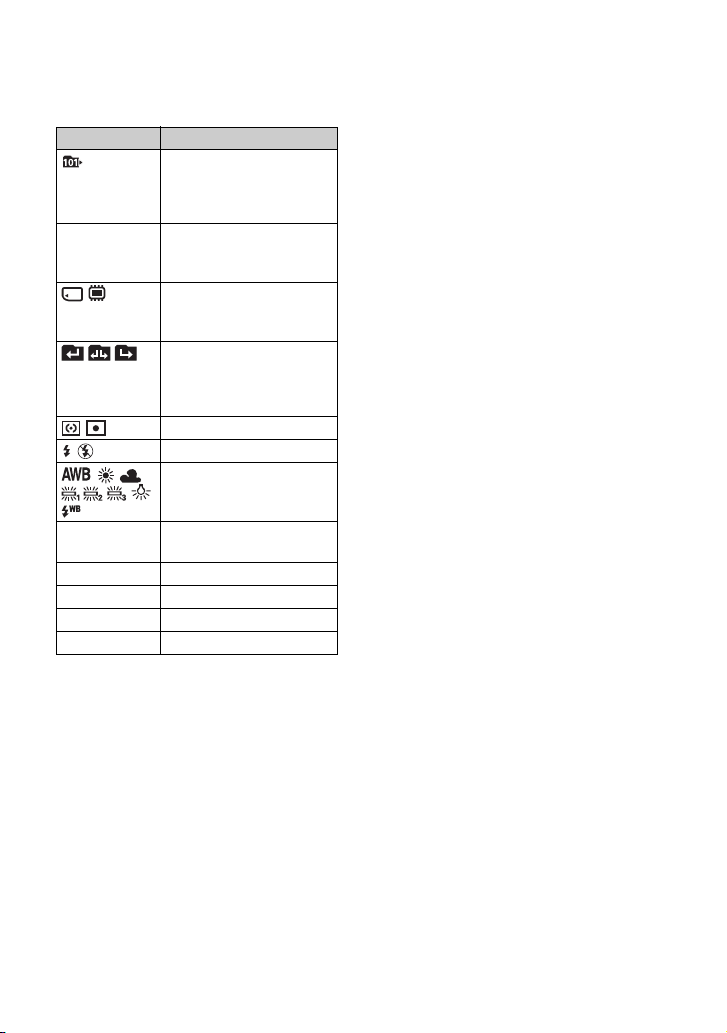
Näytössä olevat ilmaisimet
C
Näyttö Selitys
Toistokansio (65)
• Tämä ei tule näkyviin
käytettäessä sisäistä
muistia.
8/8 12/12 Kuvan numero/valittuun
Toistoväline
Kansion vaihtaminen
Mittausmuoto (48)
Salamavalo
kansioon tallennettujen
kuvien määrä
(”Memory Stick Duo”,
sisäinen muisti)
• Tämä ei tule näkyviin
käytettäessä sisäistä
muistia.
Valkotasap.
(51)
(65)
C:32:00 Itsediagnostiikkanäyttö
(116)
ISO400 ISO -numero (47)
+2.0EV Valotusarvo (46)
500 Valotusaika
F3.5 Aukon arvo
19
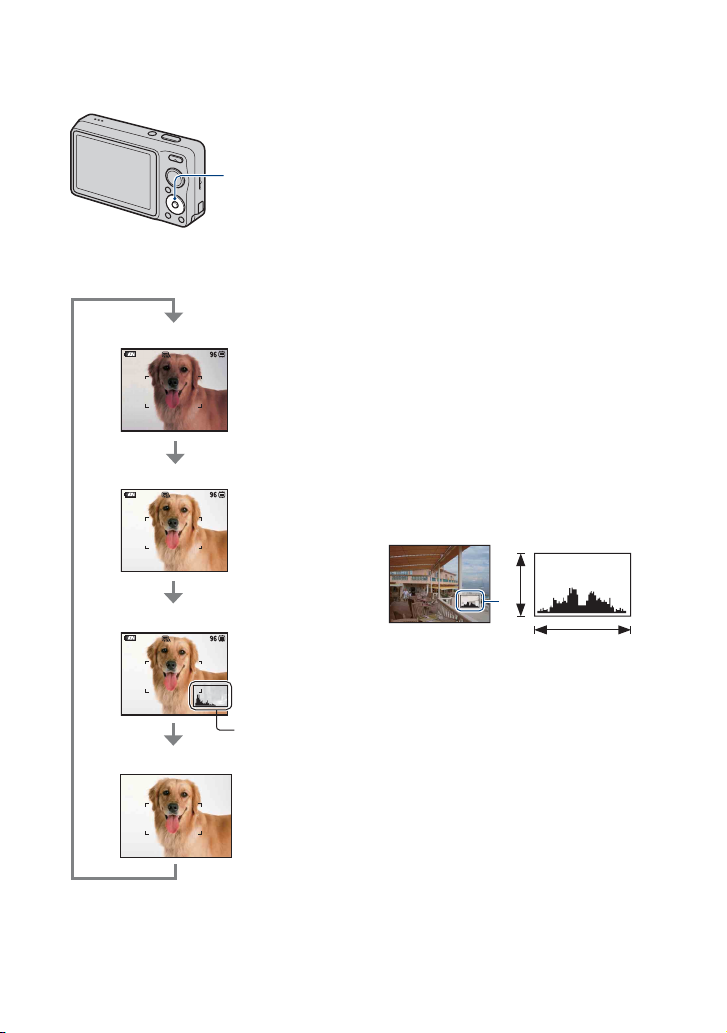
Näytön muuttaminen
v (DISP) (Näyttö)
-painike
Näyttö muuttuu jokaisella
ohjauspainikkeen v (DISP) -painikkeen
painalluksella seuraavasti:
Ilmaisimet näkyvissä
Ilmaisimet näkyvissä*
Histogrammi näkyvissä*
Kuvan tiedot
näytetään toiston
aikana.
Histogramminäyttö
Ilmaisimet pois*
• Jos katsot kuvia ulkona kirkkaassa valossa,
säädä nestekidenäytön taustavaloa
kirkkaammaksi.
Tämä voi kuitenkin kuluttaa akun varauksen
nopeammin.
• Histogrammi ei näy seuraavissa tilanteissa:
Kuvattaessa
– kun valikko on näkyvissä.
– kun tallennetaan videota.
Toiston aikana
– kun valikko on näkyvissä.
– Hakemistotilassa.
– kun käytetään toistozoomausta.
– kun käännetään valokuvia.
– videotoiston aikana.
• Kuvauksen aikainen ja toiston aikainen
histogrammi voivat erota huomattavasti
toisistaan seuraavissa tilanteissa:
– salama välähtää.
– suljinnopeus on hidas tai nopea.
• Histogrammi ei ehkä näy muilla kameroilla
otetuille kuville.
z EV (Valoarvo) -asetuksen säätö
histogrammin avulla
A
B
KirkasTumma
Histogrammi on kuvan kirkkauden näyttävä
kaaviokuva. Tuo histogrammi näyttöön
painelemalla ohjauspainikkeen v (DISP)
-painiketta. Oikealle painottuva
histogrammi tarkoittaa kirkasta kuvaa ja
vasemmalle painottuva histogrammi
tummaa kuvaa.
A Kuvapisteiden määrä
B Kirkkaus
* Nestekidenäytön taustavalo muuttuu
kirkkaammaksi.
20
• Histogrammi tulee näkyviin myös yksittäistä
kuvaa näytettäessä, mutta et voi säätää
valotusta.
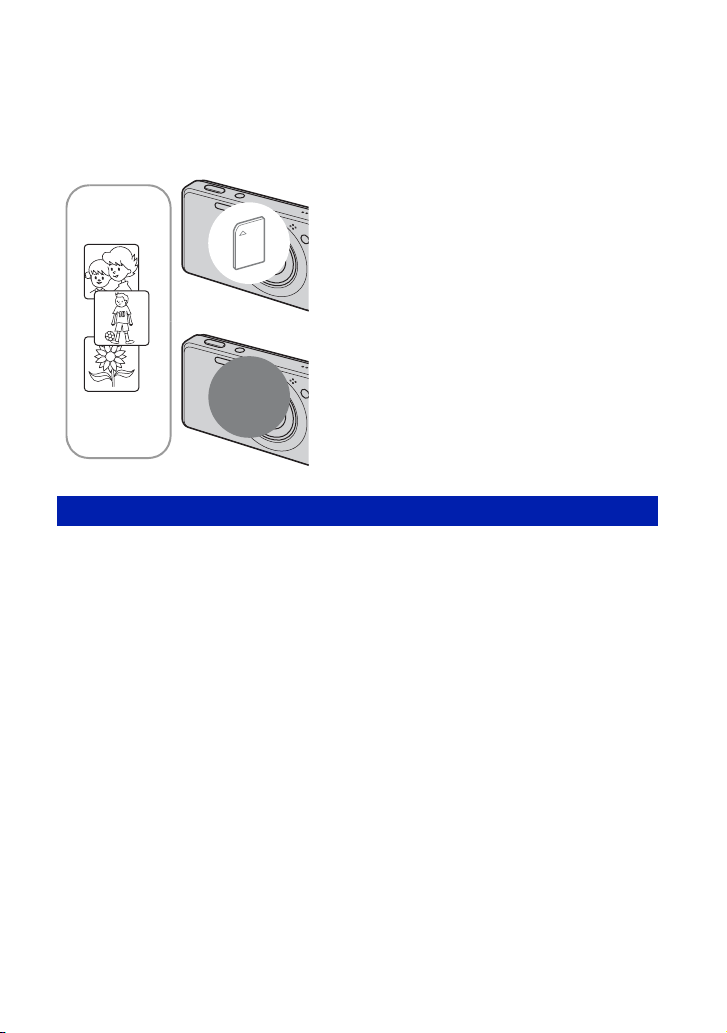
Sisäisen muistin käyttö
Kamerassa on noin 15 Mt:n sisäinen muisti. Tätä muistia ei voi poistaa. Voit tallentaa kuvia
tätä sisäistä muistia käyttäen, vaikka kamerassa ei olisikaan ”Memory Stick Duo” -korttia.
• Videoita, joiden kokoasetuksena on [640(hieno)], ei voida tallentaa sisäiseen muistiin.
Kun ”Memory Stick Duo” on asennettuna
[Tallennus]: Kuvat tallennetaan ”Memory Stick Duo”
-kortille.
[Toisto]: ”Memory Stick Duo” -kortille tallennetut kuvat
B
B
Sisäiseen muistiin tallennetut kuvatiedot
Suosittelemme, että kopioit (varmuuskopiointi) aina tiedot jollakin seuraavista menetelmistä.
Tietojen kopiointi (varmuuskopiointi) ”Memory Stick Duo” -kortille
Valmistele ”Memory Stick Duo” -kortti, jossa on riittävästi tilaa, ja suorita sitten kohdassa
[Kopioi] (sivu 69) selitetty toimenpide.
Tietojen kopiointi (varmuuskopiointi) tietokoneen kiintolevylle
Suorita sivuilla 88 tai 92 kuvattu toimenpide asentamatta ”Memory Stick Duo” -korttia
kameraan.
Sisäinen
muisti
toistetaan.
[Valikko, Asetuks. jne.]: ”Memory Stick Duo” -kortilla
olevia kuvia voidaan käsitellä eri toiminnoin.
Kun ”Memory Stick Duo” ei ole asennettuna
[Tallennus]: Kuvat tallennetaan sisäiseen muistiin.
[Toisto]: Sisäiseen muistiin tallennetut kuvat toistetaan.
[Valikko, Asetuks. jne.]: Sisäisessä muistissa olevia
kuvia voidaan käsitellä eri toiminnoin.
• Kuvatietoja ei voi kopioida ”Memory Stick Duo” -kortilta sisäiseen muistiin.
• Voit kopioida sisäiseen muistiin tallennettuja tietoja tietokoneeseen yhdistämällä kameran ja tietokoneen
monikäyttöliitäntäkaapelilla. Et voi kuitenkaan kopioida tietokoneessa olevia tietoja sisäiseen muistiin.
21
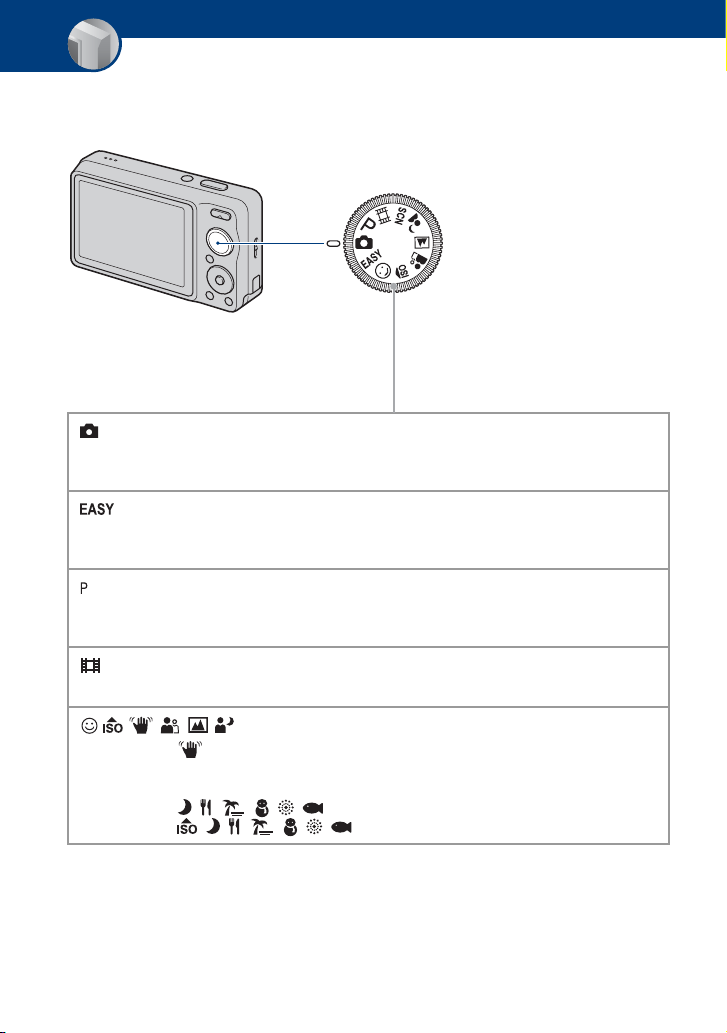
Käytön perusteet
Tilapyörän käyttö
Aseta tilapyörä haluamasi toiminnon kohdalle.
Tilapyörä
: Automaattisäätö-tila
Tämän avulla voidaan ottaa kuvia, niin että asetukset säädetään
automaattisesti.
: Helppo kuvaus -tila
Voit ottaa valokuvia mahdollisimman pienellä toimintojen määrällä ja
helposti nähtäviä ilmaisimia käyttäen.
: Ohjelmoitava automaattikuvaus -tila*
Tätä käytettäessä valotus (sekä valotusaika että aukon arvo) säätyy
automaattisesti.
t sivu 23
t sivu 24
: Elokuvamuoto
Voit kuvata videoita, joissa on ääni. t sivu 23
/ / / / / /SCN: Valotusohjelma-tila
(SteadyShot) -tila on käytettävissä vain mallissa DSC-W210/W215.
Voit ottaa kuvia käyttämällä valotusohjelman valmiita asetuksia.
Voit valita seuraavat tilat, kun tilapyörä on asennossa SCN.
, , , , , (DSC-W220/W230)
, , , , , , (DSC-W210/W215)
* Voit valita eri asetuksia valikon avulla. (Käytettävissä olevia toimintoja koskevia lisätietoja t sivu 39)
t sivu 27
t sivu 27
22
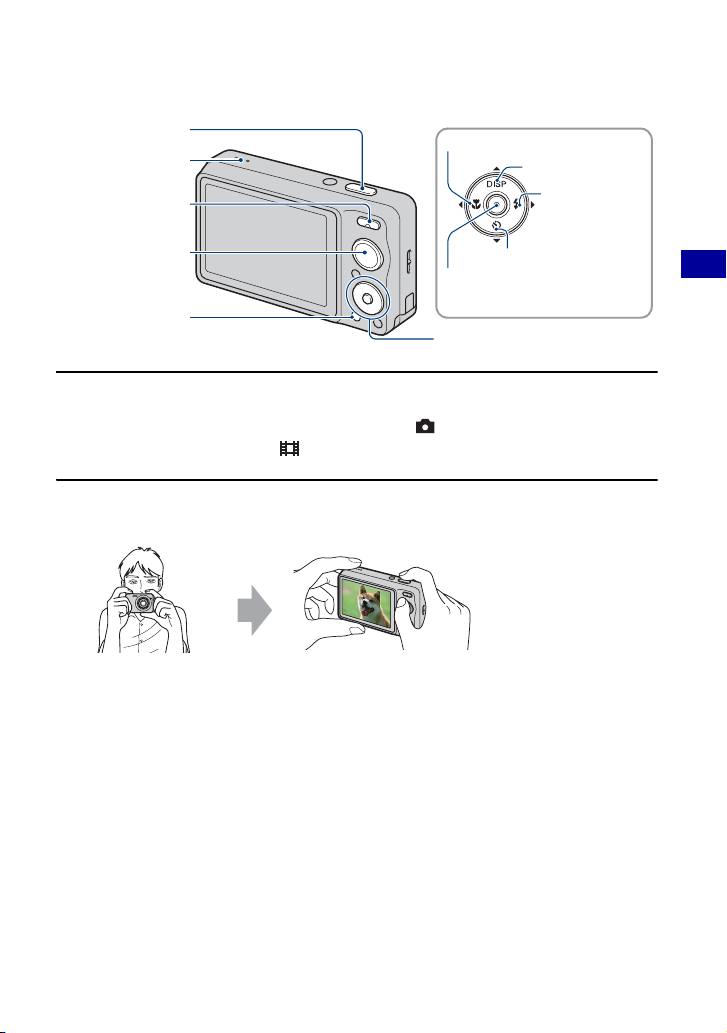
Kuvien ottaminen (Automaattisäätötila)
Suljinpainike
Kaiutin
W/T (Zoom)
-painike
Tilapyörä
MENU-painike
Makropainike
z-painike
Ohjauspainike
1 Valitse haluamasi toiminto tilapyörällä.
Kuvauksen aikana (Automaattisäätötila): Valitse .
Kuvattaessa videoita: Valitse .
2 Tue kamera painamalla kyynärpääsi kehoasi vasten.
DISP-painike
Salamapainike
Itselaukaisinpainike
Käytön perusteet
v/V/b/B-painike
Aseta kohde etsimen
kuva-alueen keskelle.
Älä peitä kaiutinta
sormellasi.
23
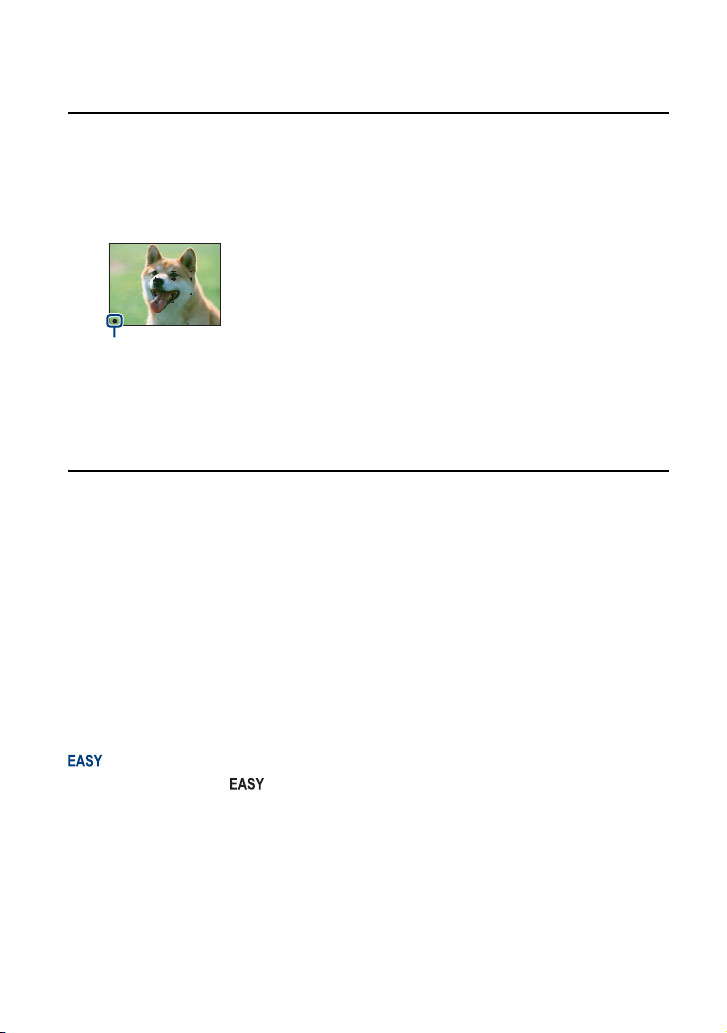
Kuvien ottaminen (Automaattisäätötila)
3 Ota kuva suljinpainikkeella.
Otettaessa valokuvia:
1Suorita kohdistus painamalla suljinpainike puoliväliin ja pitämällä sitä tässä asennossa.
z (AE/AF-lukko) -merkkivalo (vihreä) vilkkuu, kuuluu äänimerkki, merkkivalon vilkkuminen
päättyy ja merkkivalo palaa yhtenäisesti.
AE/AF-lukon ilmaisin
2Paina suljinpainike pohjaan asti.
Kuvattaessa videoita:
Paina suljinpainike pohjaan asti.
Lopeta kuvaaminen painamalla suljinpainike uudelleen pohjaan asti.
Jos otat kuvaa kohteesta, johon on vaikea tarkentaa
• Lyhyin kuvausetäisyys on noin 4 cm (W)/50 cm (T) (objektiivista).
• Jos kamera ei pysty tarkentamaan kohteeseen automaattisesti, valotuksen/tarkennuksen (AE/AF)-lukon
ilmaisin alkaa vilkkua hitaasti eikä piippausta kuulu. Lisäksi AF-etäisyysmittarin ruutu katoaa. Luo kuva
uudelleen ja tarkenna uudelleen.
Tarkentaminen voi olla vaikeaa seuraavissa tilanteissa:
– On pimeää ja kohde on kaukana.
– Kohteen ja taustan välinen kontrasti on heikko.
– Kohde näkyy lasin läpi.
– Kohde liikkuu nopeasti.
– Kohteessa on heijastavaa valoa tai kiiltäviä pintoja.
– Kohde on taustavalaistu tai kuvassa on vilkkuva valo.
Helppo kuvaus -tilan käyttö
Aseta tilapyörä asentoon .
Tekstin koko suurenee ja ilmaisimet on helpompi nähdä. Kamera ottaa kuvia optimaalisin
asetuksin, joten ainoat asetukset, joita voit muuttaa, ovat Kuvakoko (Suuri/Pieni) (sivu 41),
Salama (Auto/Pois) (sivu 42) ja Itselaukaisin (10 s/pois).
• Akun teho heikkenee nopeammin, koska nestekidenäytön taustavalo kirkastuu automaattisesti.
24
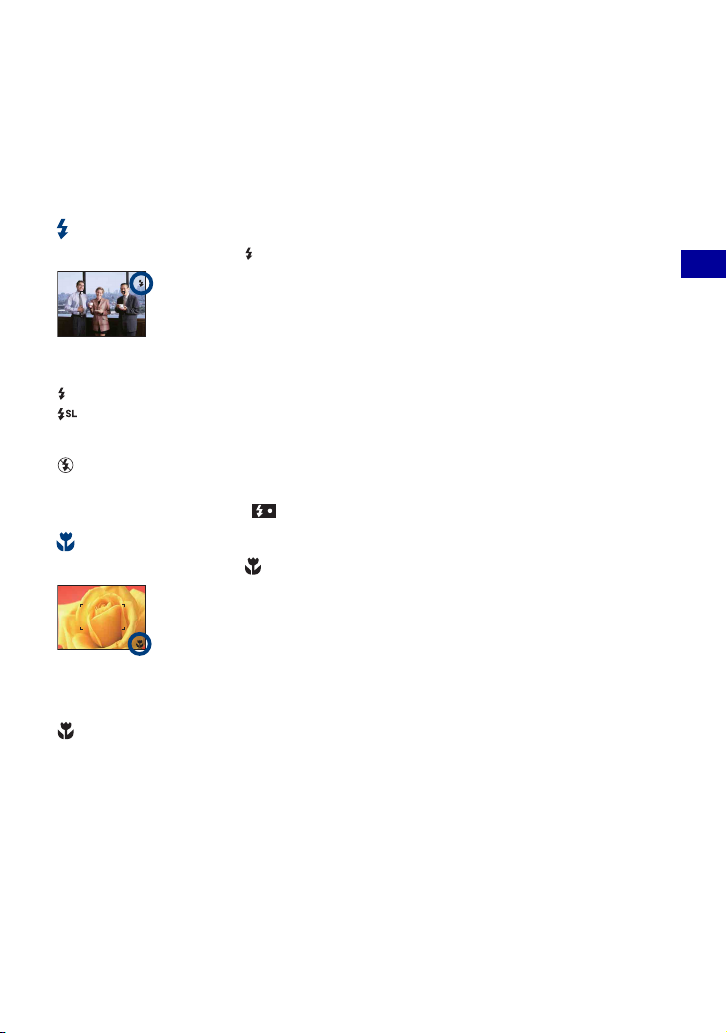
Kuvien ottaminen (Automaattisäätötila)
W/T Zoomauksen käyttäminen
Zoomaa painamalla T ja palauta zoomaus painamalla W.
• Kun zoomin voimakkuus on yli 4×, kamera käyttää Digitaalizoom-toimintoa.
Jos haluat lisätietoja [Digitaalizoomaus] -asetuksista ja kuvalaadusta, katso sivu 76.
• Zoomin voimakkuutta ei voi muuttaa videokuvauksen aikana.
Salamavalo (Salamavalotilan valinta valokuvausta varten)
Painele ohjauspainikkeen B ( ) -painiketta, kunnes haluttu tila on valittuna.
(Ei ilmaisinta): Automaattinen salama
Salama välähtää, jos valoa ei ole riittävästi tai kuvataan vastavaloon (oletusasetus).
: Pakotettu salama päällä
: Hidas tahdistus (pakotettu salama päällä)
Sulkimen nopeus on hidas pimeässä, jotta salaman ulottumattomissa oleva tausta tulisi selvästi
näkyviin.
: Pakotettu salama pois
• Salama välähtää kaksi kertaa. Ensimmäinen salama säätää valon määrää.
• Salaman latauksen aikana näkyy .
Makro (lähikuvien ottaminen)
Painele ohjauspainikkeen b ( ) -painiketta, kunnes haluttu tila on valittuna.
Käytön perusteet
(Ei ilmaisinta): Automaattinen
Kamera säätää tarkennusta automaattisesti kaukana olevista kohteista lähelle.
Aseta kamera normaalisti tähän tilaan.
: Makro päällä
Kamera säätää tarkennusta ensisijaisesti lähellä oleviin kohteisiin. Aseta makro päälle, kun kuvaat
lähellä olevia kohteita.
• Automaattitarkennusnopeus pienenee, kun kuvaat makroa käyttäen.
• Zoomin asettaminen W-ääriasentoon on suositeltavaa.
25
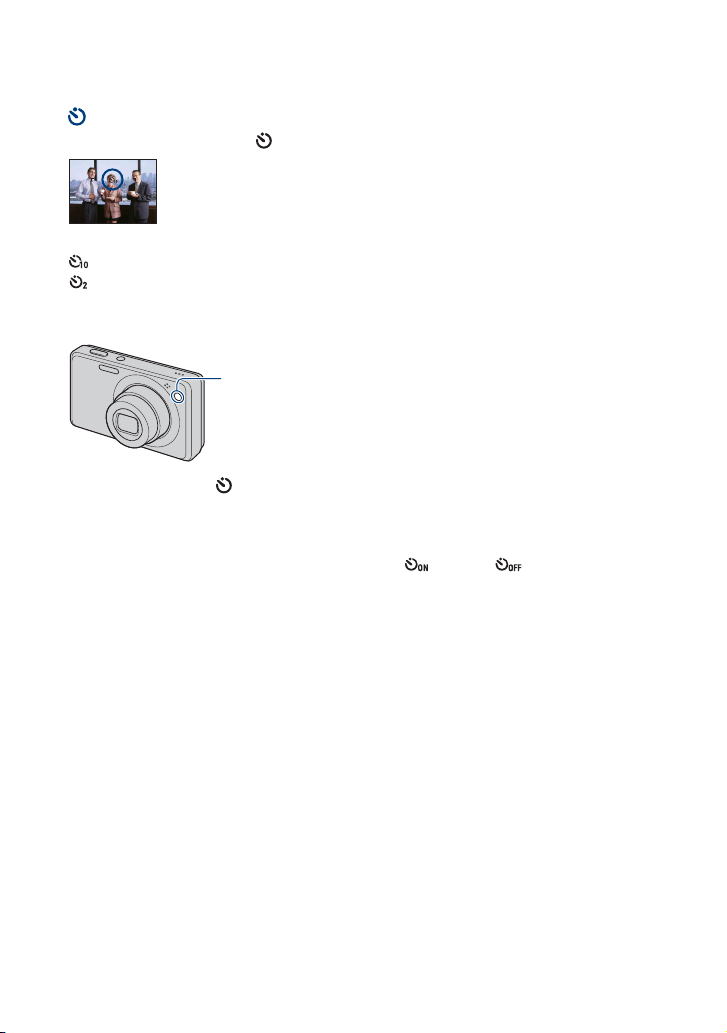
Kuvien ottaminen (Automaattisäätötila)
Itselaukaisimen käyttö
Painele ohjauspainikkeen V ( ) -painiketta, kunnes haluttu tila on valittuna.
(Ei ilmaisinta): Itselaukaisin ei käytössä
: Itselaukaisimen 10 sekunnin viiveen asettaminen
: Itselaukaisimen 2 sekunnin viiveen asettaminen
Kun painat suljinpainiketta, itselaukaisimen valo vilkkuu ja kuuluu piippaus, kunnes suljin
toimii.
Itseajastimen merkkivalo
Peruuta painamalla
• Käyttämällä itselaukaisimen 2 sekunnin viivettä voit estää kuvan epätarkkuuden. Suljin
V ( ) uudestaan.
vapautuu 2 sekuntia suljinpainikkeen painamisen jälkeen, mikä vähentää kameran tärinää
suljinpainiketta painettaessa.
• Helppo kuvaus -tilassa voit valita asetukseksi vain (10 s) tai (Pois).
26
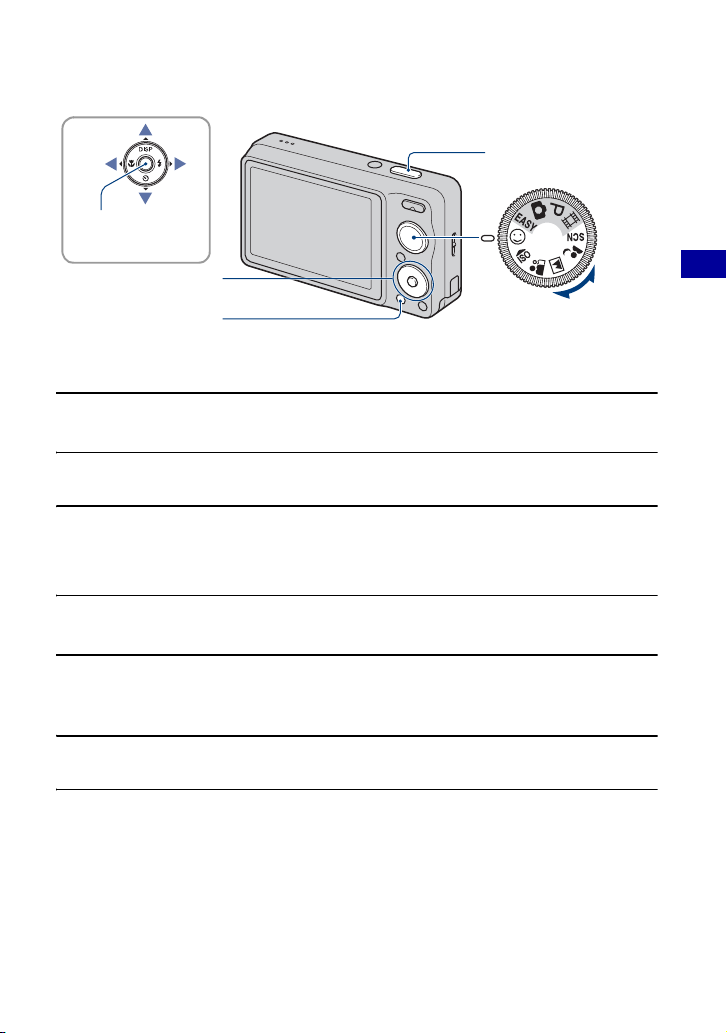
Valokuvien kuvaaminen (Valotusohjelma)
Suljinpainike
z-painike
v/V/b/B-painike
Ohjauspainike
MENU-painike
Tilapyörä
Valitse tila tilapyörällä
1 Valitse haluamasi valotusohjelman tila tilapyörällä.
2 Ota kuva suljinpainikkeella.
Valitse tila kohdassa SCN
1 Valitse SCN tilapyörällä.
Käytön perusteet
2 Paina MENU-painiketta ja valitse tila ohjauspainikkeen painikkeilla v/V/b/B
(sivu 41).
3 Ota kuva suljinpainikkeella.
• Tilaa koskevia lisätietoja on seuraavalla sivulla.
Valotusohjelman peruuttaminen
Aseta tilapyörä johonkin muuhun asentoon kuin valotusohjelmatila.
27
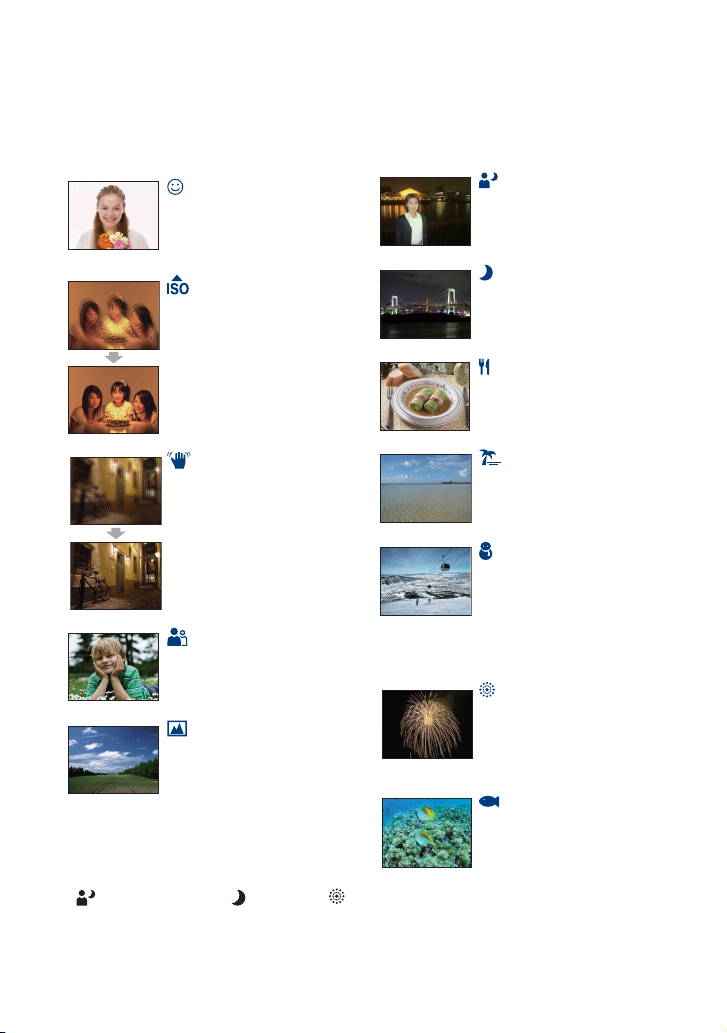
Valokuvien kuvaaminen (Valotusohjelma)
Valotusohjelman tilat
Seuraavat tilat on asetettu ennalta vastaamaan näkymien olosuhteita.
Hymysuljin
Kun kamera havaitsee hymyn,
suljin vapautetaan automaatt isesti.
Lisätietoja on sivulla 30.
Suuri herkkyys
Tämän avulla voit kuvata ilman
salamaa vähässä valossa
epäterävyyttä pienentäen.
SteadyShot (vain
DSC-W210/W215)
Tämän avulla voit kuvata tarkasti
epäterävyyttä vähentäen.
Pehmeä kuva
Tämän avulla saat rauhallista
tunnelmaa esimerkiksi henkilöistä
tai kukista otettuihin kuviin.
Maisema
Tarkentaa vain kaukana olevaan
kohteeseen maisemia yms.
kuvattaessa.
Hämärä muotokuva*
Tämän avulla saat tarkkoja kuvia
ihmisistä yötaustaa vasten
menettämättä tunnelmaa.
Hämärä*
Tämän avulla voit kuvata kaukana
olevia yönäkymiä menettämättä
ympäristön tummaa tunnelmaa.
Gourmet
Vaihtaa Makro-tilaan, jossa voit
kuvata ruokakattauksia
herkullisissa väreissä.
Hiekkaranta
Tämän avulla saat tallennettua
hyvin veden sinisyyden
rantanäkymiä kuvattaessa.
Lumi
Tämän avulla saat tarkkoja kuvia
ja voit estää värien
heikkenemisen, kun kuvaat
lumisia näkymiä tai muita
paikkoja, joissa koko näyttö
näyttää valkoiselta.
Ilotulitus*
Tämän avulla saat kuvattua
ilotulitukset kaikessa
komeudessaan.
Vedenalainen
Voit kuvata veden alla
luonnollisissa väreissä, kun käytät
vesitiivistä koteloa.
* (Hämärä muotokuva)-, (Hämärä)- tai (Ilotulitus) -tilassa kuvattaessa valotusaika pitenee ja
kuvista tulee usein epäteräviä, joten jalustan käyttö on suositeltavaa.
28
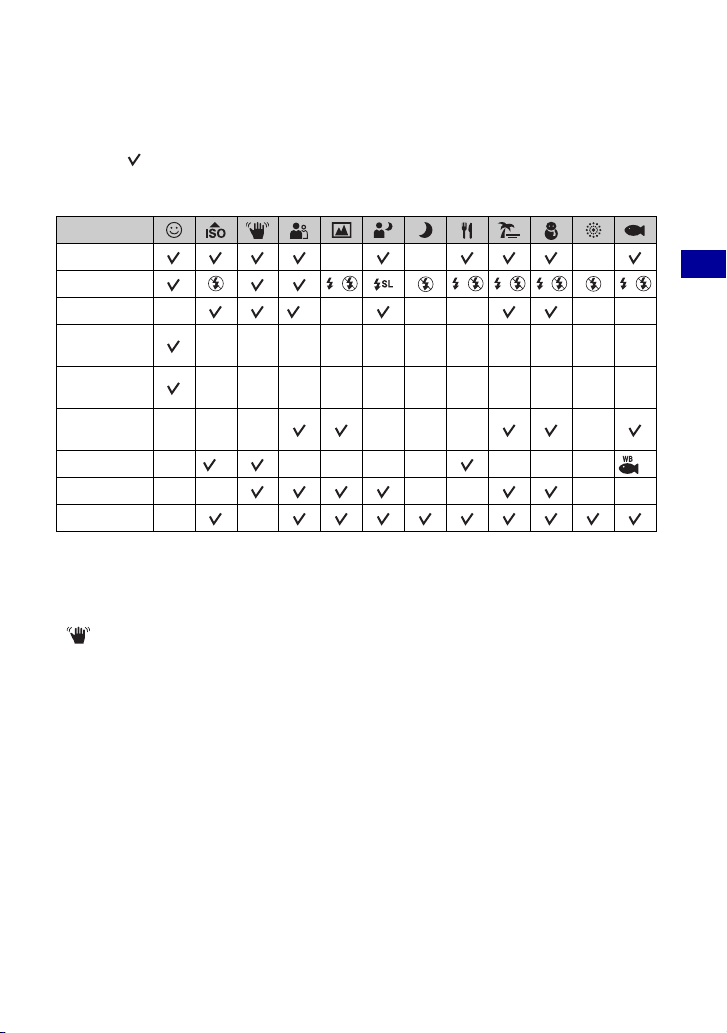
Valokuvien kuvaaminen (Valotusohjelma)
Toiminnot, joita voi käyttää Valotusohjelmassa
Kamera määrittää useamman toiminnon yhdistelmän, jotta kuvasta tulee ohjelman valintojen
mukainen. osoittaa toimintoa, joka on käytettävissä, ja — toimintoa, joka ei ole
käytettävissä.
Jotkin toiminnot eivät ole käytettävissä kaikkien Valotusohjelman tilojen kanssa.
Makro
Salamavalo
Kasvontunnistus
Hymyn
tunnistus
Hymyntunn.
herkkyys
Sarja/
Haarukointi
Valkotasap.
Punasilm.esto
Itselaukaisin
*1)[Salamavalo]-vaihtoehtoa ei voi valita [Valkotasap.]-tilassa.
2)
*
[Pois]-vaihtoehtoa ei voi valita [Kasvontunnistus]-tilassa.
3)
*
Voit käyttää [Vedenalainen valkotasap.] -asetusta [Valkotasap.]-asetuksen sijasta.
• (SteadyShot) -tila on käytettävissä vain mallissa DSC-W210/W215.
— *2——— ——
———————————
———————————
——— ——— —
1
— *
—— —— ——
——
—— —
/////
———— ——— *
Käytön perusteet
3
29
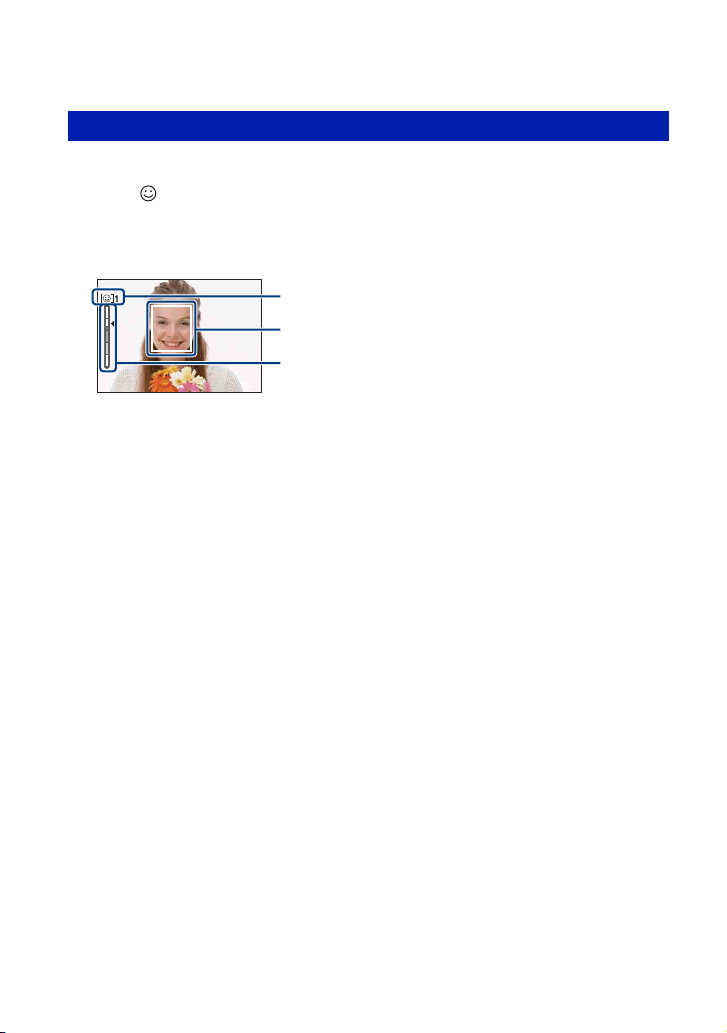
Valokuvien kuvaaminen (Valotusohjelma)
Kuvaaminen hymysuljintilassa
Kun kamera havaitsee hymyn, suljin vapautetaan automaattisesti.
1 Valitse (Hymysuljin) -tila tilapyörällä.
2 Suuntaa kamera kohteeseen ja tarkenna painamalla suljinpainike puoliväliin asti.
3 Aseta hymyntunnistustila painamalla suljinpainike pohjaan.
Hymysuljin siirtyy valmiustilaan.
Hymyntunnistus-merkki/kuvien määrä
Hymyntunnistuksen ruutu (oranssi)
Hymyntunnistuksen herkkyyden ilmaisin
4 Odota, tunnistetaan hymyä.
Kun hymyn taso ylittää ilmaisimen b-pisteen, kamera tallentaa automaattisesti enintään
kuusi kuvaa. Voit poistua hymyntunnistustilasta painamalla suljinpainikkeen uudelleen
pohjaan.
• Kuvaus hymysuljinta käyttäen päättyy automaattisesti, kun joko ”Memory Stick Duo” tai sisäinen muisti
tulee täyteen tai kun kuusi kuvaa on tallennettu.
• Voit valita kohteen, jonka hymyntunnistus on etusijalla, [Hymyn tunnistus] -toiminnolla (sivu 43).
• Jos hymyä ei havaita, aseta [Hymyntunn. herkkyys] (sivu 43).
• Voit asettaa kameran ottamaan kuvan automaattisesti, kun kuka tahansa hymyntunnistusruudussa
(oranssi) näkyvä henkilö hymyilee sen jälkeen, kun suljinpainike on painettu pohjaan.
• Kuva ei välttämättä ole tarkka, jos kameran ja kohteen välinen etäisyys muuttuu sen jälkeen, kun
suljinpainike painettiin täysin pohjaan. Sopivaa valotusta ei välttämättä saavuteta, jos ympäristön kirkkaus
muuttuu.
• Kasvoja ei ehkä tunnisteta oikein, jos:
– On liian pimeää tai kirkasta.
– Kasvot ovat osaksi aurinkolasien, naamareiden, hattujen tai muun vastaavan peitossa.
– Kohteet eivät ole kasvot kameraan päin.
• Hymyjä ei ehkä havaita oikein olosuhteista riippuen.
• Digitaalizoomaus-toimintoa ei voi käyttää.
• Et voi muuttaa zoomaussuhdetta, kun hymysuljin on valmiustilassa.
30
